วิธีเพิ่มประสิทธิภาพเว็บไซต์ WordPress ของคุณด้วยการจำกัดเนื้อหา
เผยแพร่แล้ว: 2021-04-09การจำกัดเนื้อหา WordPress เป็นหนึ่งในฟังก์ชันที่สำคัญที่สุดสำหรับเว็บไซต์ WordPress โดยเฉพาะอย่างยิ่ง หากคุณกำลังใช้งานเว็บไซต์สมาชิกหรือสมัครสมาชิก
การจำกัดเนื้อหาทำให้คุณสามารถจำกัดเนื้อหาระดับต่างๆ บนเว็บไซต์ WordPress ได้
การใช้คุณสมบัตินี้ทำให้คุณสามารถห้ามการเข้าถึงรายการเมนู บางส่วนของเว็บไซต์ เนื้อหาพรีเมียม การดาวน์โหลดสื่อ และอื่นๆ อีกมากมาย
ปลั๊กอิน WordPress สมาชิก ปลั๊กอินสมัครสมาชิก และปลั๊กอินจำกัดเนื้อหาส่วนใหญ่ใน WordPress มีคุณสมบัตินี้
ในการเพิ่มประสิทธิภาพไซต์ของคุณด้วยการจำกัดเนื้อหา คุณสามารถใช้การเป็นสมาชิก ProfileGrid
อันที่จริง ปลั๊กอินนี้สามารถเรียกง่ายๆ ว่าปลั๊กอินจำกัดเนื้อหา WordPress เนื่องจากการจำกัดเนื้อหาเป็นหนึ่งในคุณสมบัติหลัก
ภาพรวมของการจำกัดเนื้อหา
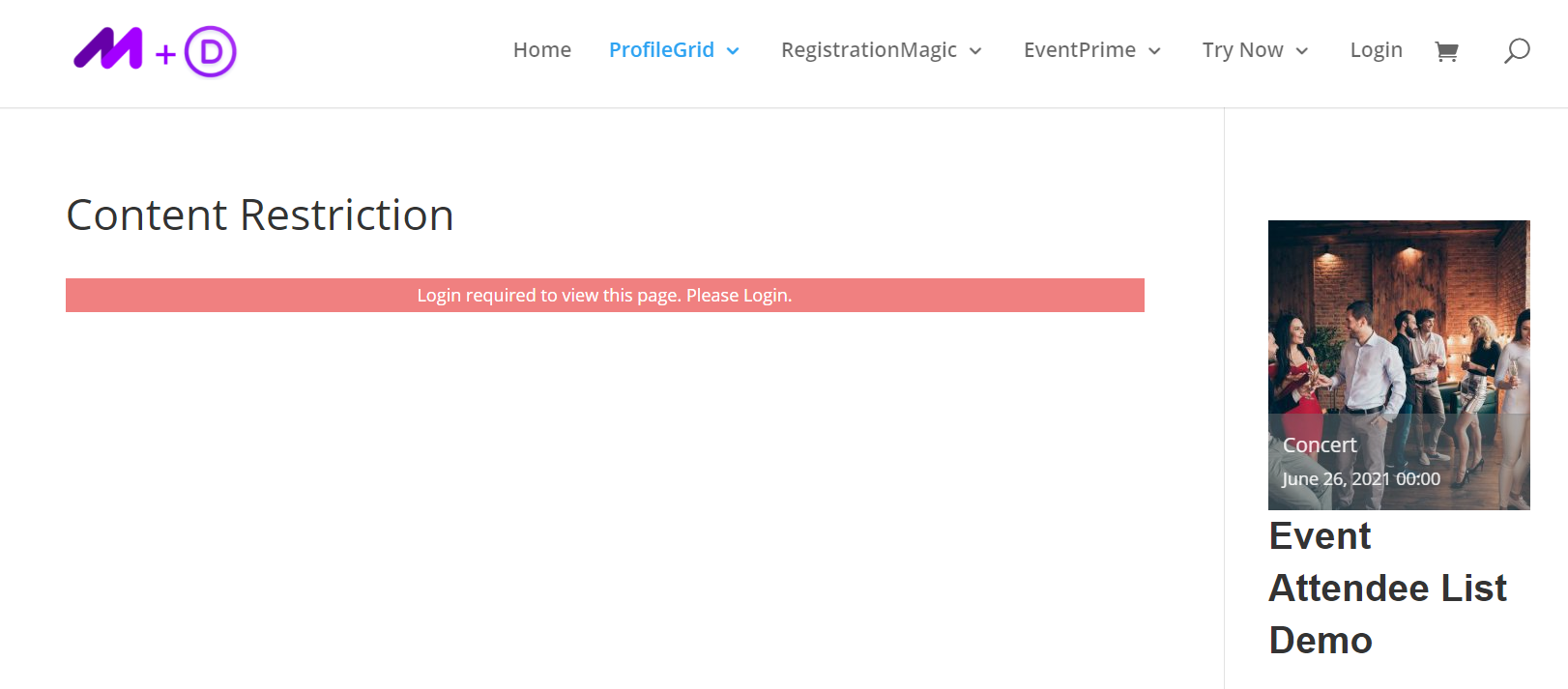
ปลั๊กอินจำกัดเนื้อหา WordPress สามารถช่วยในการควบคุมเนื้อหาเว็บไซต์ของคุณได้อย่างสมบูรณ์ นอกจากนี้ ปลั๊กอินยังจำกัดการเข้าถึงของผู้ใช้บนหน้าและบล็อกโพสต์ไม่ว่าจะเปิดใช้งานใดก็ตาม
นอกจากนี้ยังสามารถจำกัดฟังก์ชันการทำงานอื่นๆ เช่น รูปภาพ แถบด้านข้าง และวิดเจ็ตส่วนท้าย ฯลฯ สำหรับผู้ใช้เฉพาะ
มีตัวเลือกในการตั้งค่าการเปิดเผยเนื้อหาให้กับทุกคน ผู้ใช้ที่เข้าสู่ระบบ เพื่อนของคุณ หรือเฉพาะคุณเท่านั้น
คุณลักษณะของการจำกัดเนื้อหา
การจำกัดเนื้อหาบน WordPress ช่วยให้คุณทำสิ่งต่อไปนี้ได้:
- ProfileGrid เพิ่มการตั้งค่าการจำกัดเนื้อหาให้กับเพจหรือโพสต์ที่มีอยู่ทั้งหมดในแดชบอร์ดของคุณ
- จำกัดผู้ใช้ที่เข้าสู่ระบบ/ออกจากระบบหรือผู้ใช้รายอื่นเพื่อเข้าถึงหน้า/โพสต์ของเว็บไซต์
- จำกัดผู้ใช้ในการเข้าถึงแท็ก สื่อ หรือเนื้อหาเว็บไซต์อื่นๆ
- แสดงข้อความที่ระบบสร้างขึ้นสำหรับผู้ใช้ที่ไม่มีสิทธิ์ดูเนื้อหา
- เปลี่ยนเส้นทางผู้ใช้กลับไปที่โฮมเพจ/โพสต์ที่ไม่ได้รับอนุญาตให้ดูเนื้อหา
- ทำให้ทุกคนสามารถเข้าถึงเนื้อหาเว็บไซต์ ผู้ใช้ที่เข้าสู่ระบบ เพื่อนของคุณ หรือคุณเท่านั้น
- จำกัดการมองเห็นแถบด้านข้างหรือวิดเจ็ตสำหรับผู้ใช้ที่เข้าสู่ระบบ เพื่อน หรือคุณเท่านั้น
- ใช้รหัสย่อ จำกัดการมองเห็นเนื้อหา
- ซ่อนเนื้อหาภายในรหัสย่อสำหรับสมาชิกของกลุ่มเฉพาะ
- แสดงเนื้อหาสำหรับผู้จัดการกลุ่มเท่านั้น
สำรวจเพิ่มเติมเกี่ยวกับการจำกัดเนื้อหาบน WordPress ที่นี่
ขั้นตอนในการจำกัดเนื้อหาบนเว็บไซต์ WordPress ของคุณ
การจำกัดเนื้อหาเป็นหนึ่งในคุณสมบัติพิเศษของ ProfileGrid ที่ให้คุณจำกัดเนื้อหาบนเว็บไซต์ WordPress
ในการตั้งค่าการจำกัดเนื้อหา WordPress คุณสามารถดาวน์โหลดปลั๊กอิน ProfileGrid Memberships ฟรี หรือดาวน์โหลดเวอร์ชันพรีเมียมที่มาพร้อมกับคุณสมบัติขั้นสูงเพิ่มเติม
ลองใช้ ProfileGrid!
เมื่อคุณดาวน์โหลดและติดตั้งปลั๊กอินบนเว็บไซต์ WordPress แล้ว ให้ทำตามขั้นตอนด้านล่าง:
การตั้งค่าการจำกัดเนื้อหา
ขั้นที่ 1: ไปที่แดชบอร์ด WordPress ของคุณ วางเคอร์เซอร์เหนือเมนู ProfileGrid แล้วคลิก 'การตั้งค่าส่วนกลาง'
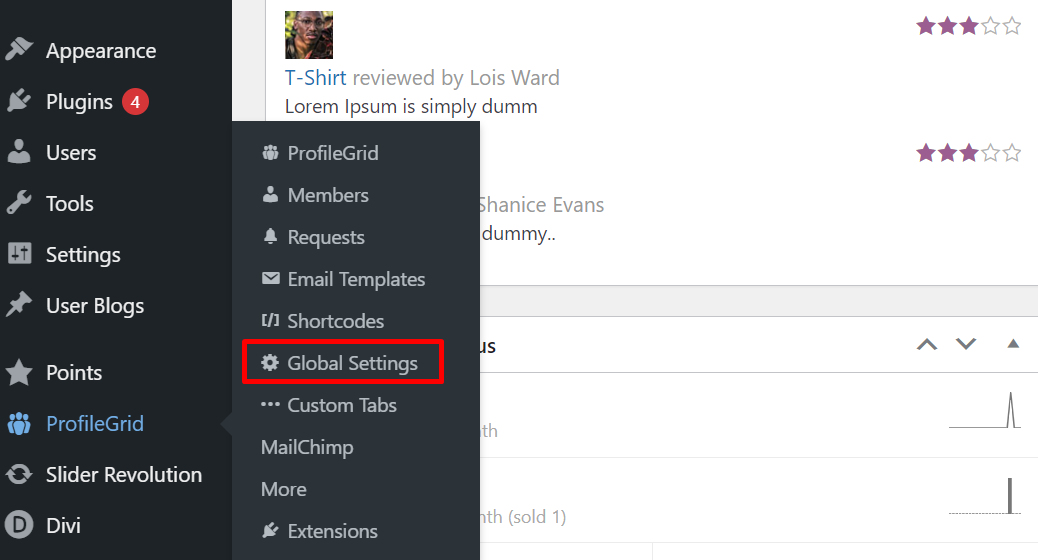
ขั้นที่ 2: คลิกที่การจำกัดเนื้อหา
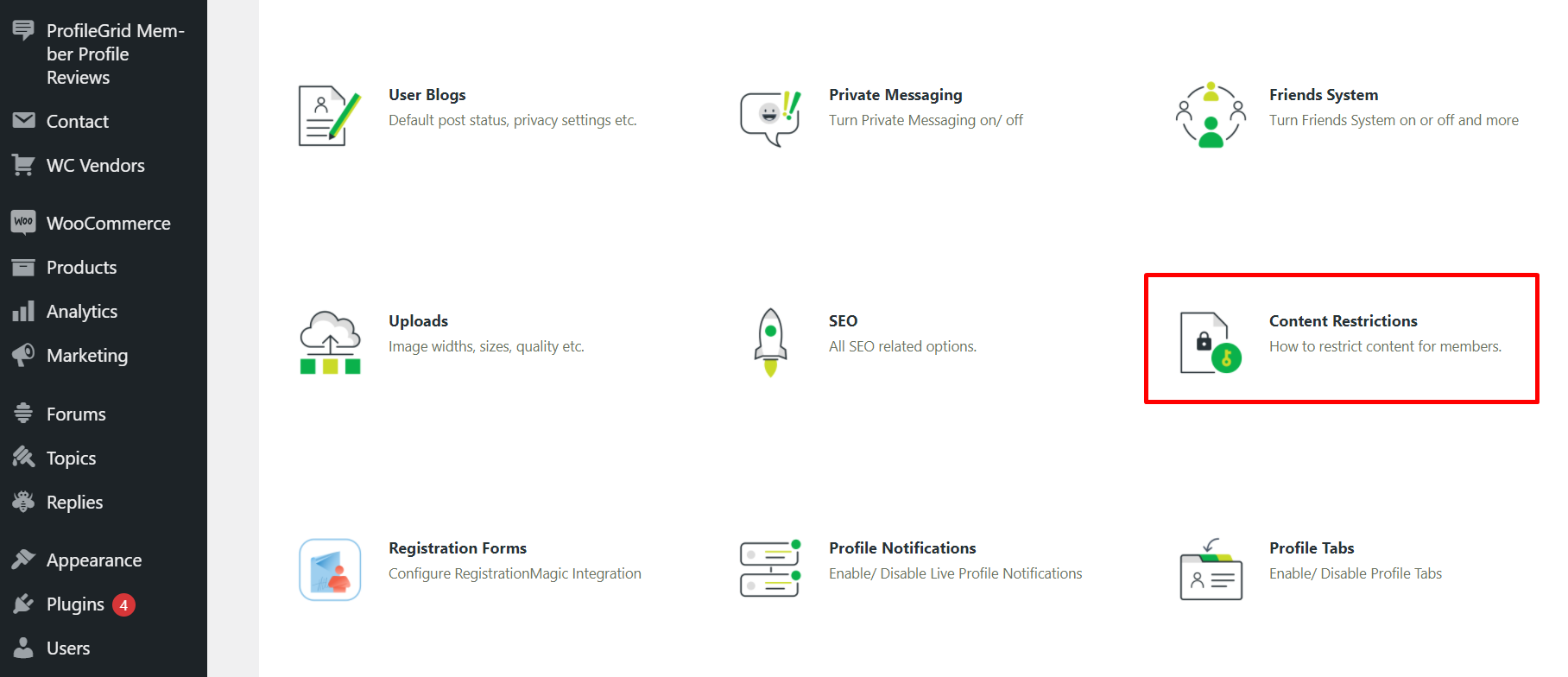
ขั้นที่ 3: การดำเนินการนี้จะนำคุณไปยังหน้า "การจำกัดเนื้อหา" ในส่วนนี้ คุณจะพบรายละเอียดที่เกี่ยวข้องกับตัวเลือกการตั้งค่า
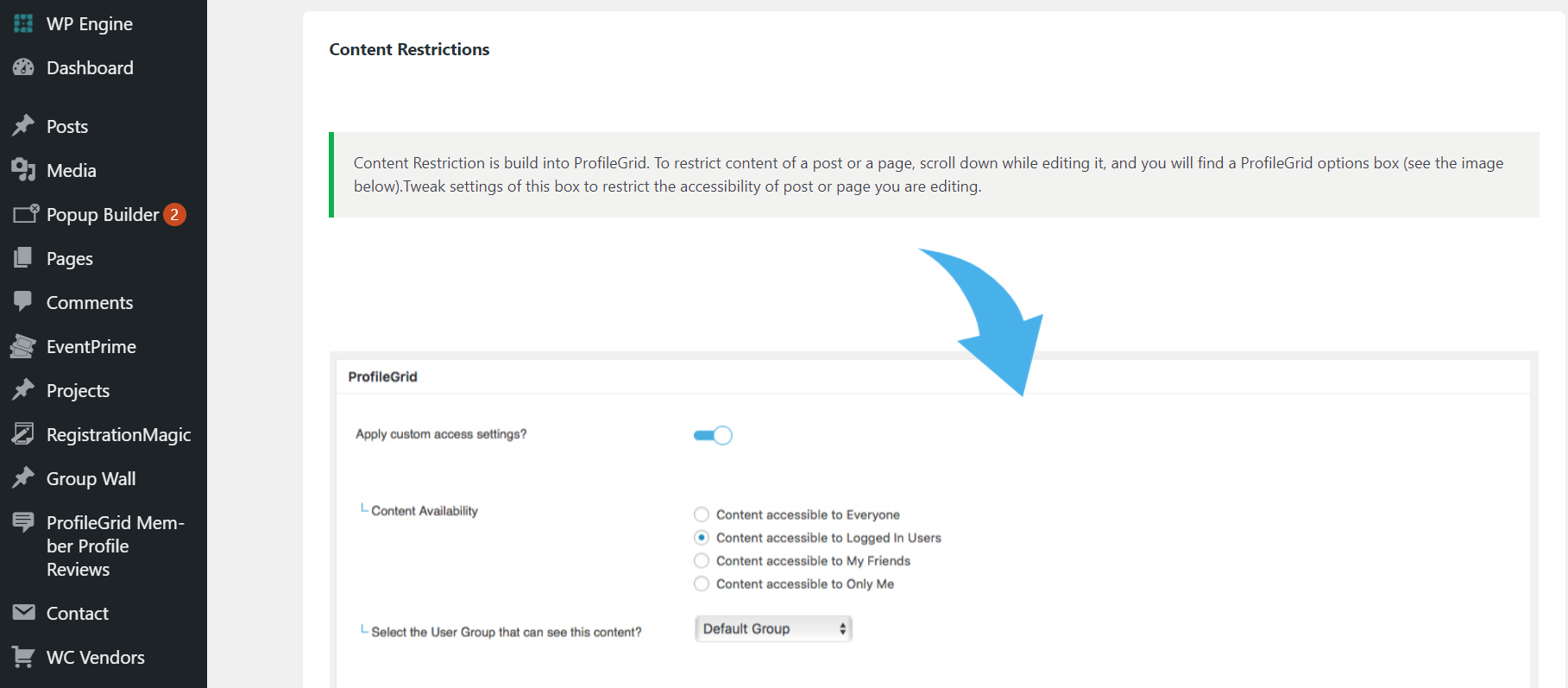
หมายเหตุ: เนื่องจากการจำกัดเนื้อหาเป็นคุณสมบัติการสร้างของ ProfileGrid คุณจึงสามารถตั้งค่าการจำกัดได้โดยตรงจากโพสต์และเพจของคุณ
การตั้งค่าการจำกัดเนื้อหาในโพสต์
ขั้นที่ 1: เลื่อนเคอร์เซอร์ไปที่ 'โพสต์' และคลิกที่ 'เพิ่มใหม่'
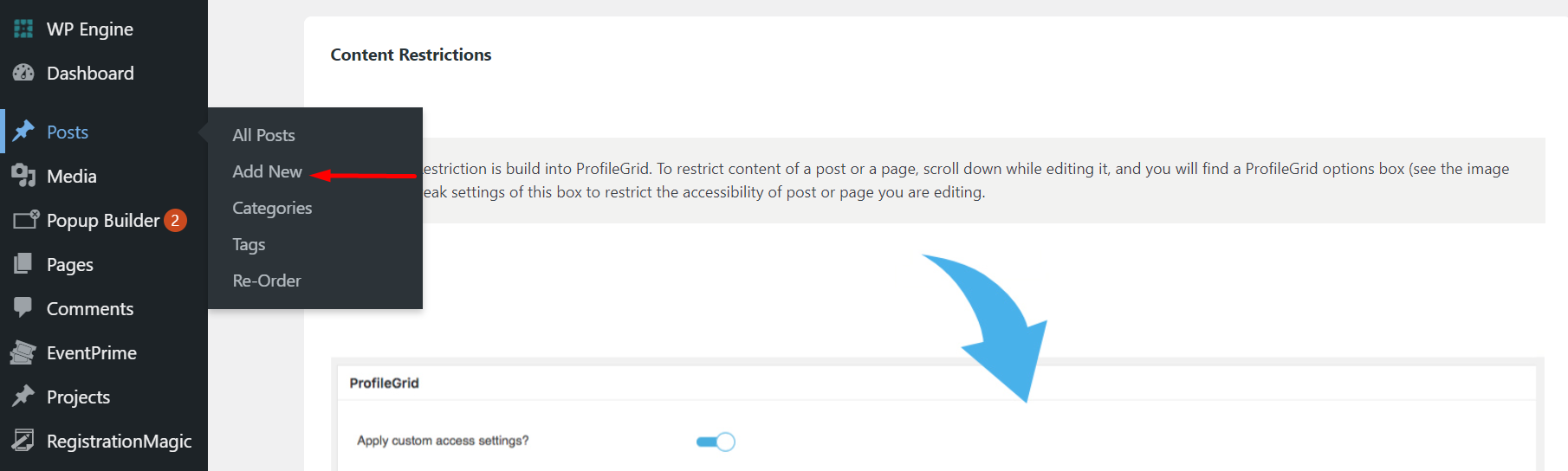
ขั้นที่ 2: ในหน้าโพสต์ใหม่ ให้เลื่อนลงมาและคุณจะพบการจำกัดเนื้อหา ProfileGrid
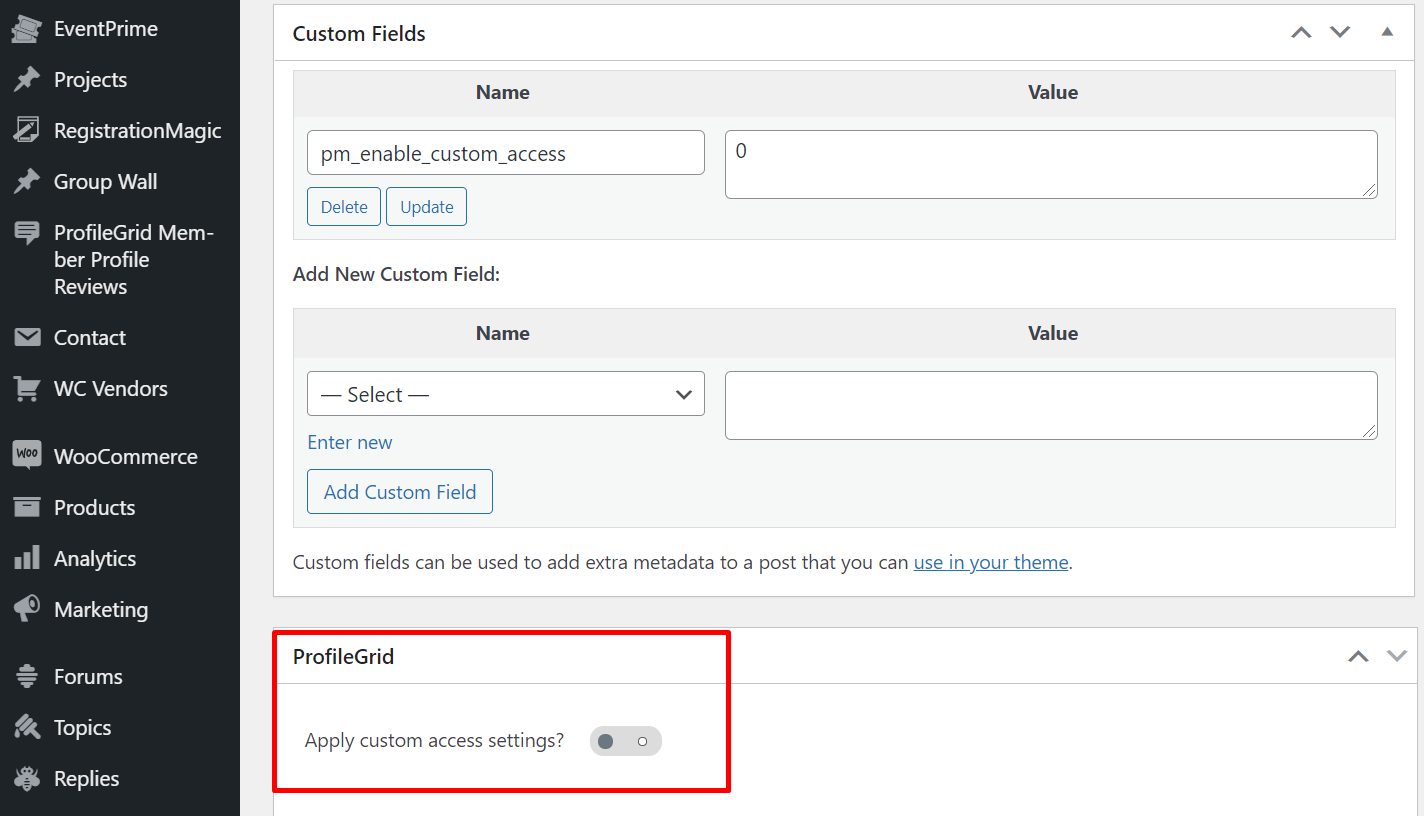
ขั้นตอนที่ 3: เปิดใช้งาน 'ใช้การตั้งค่าการเข้าถึงแบบกำหนดเองหรือไม่' สลับ
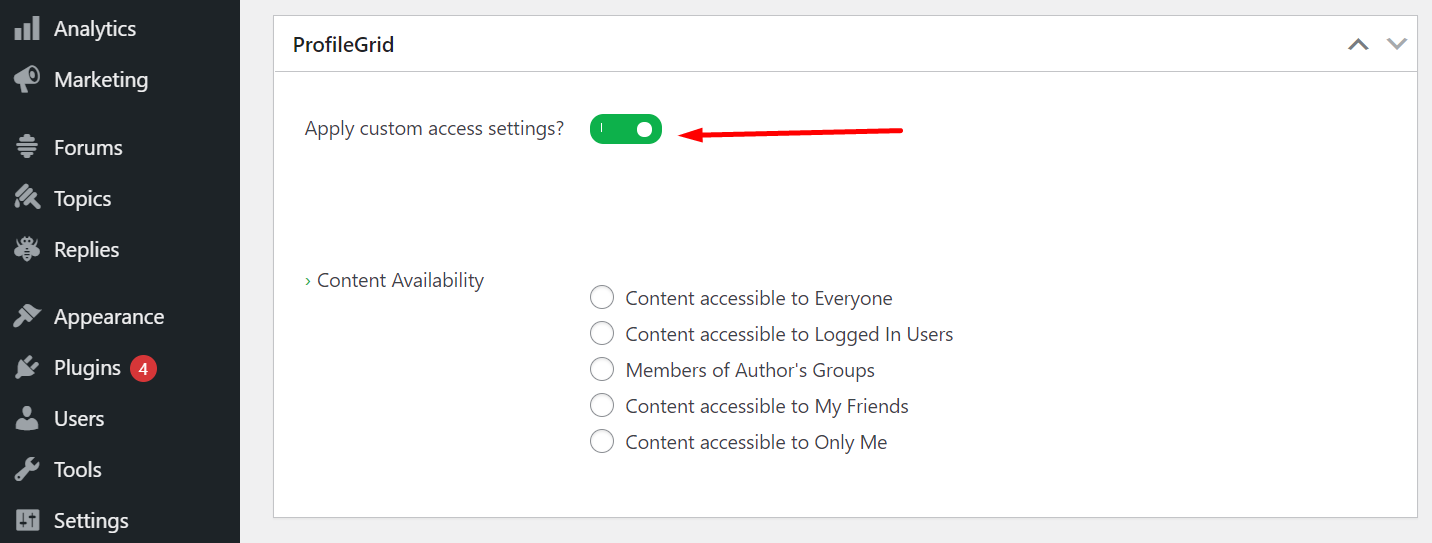
ขั้นที่ 4: เมื่อคุณเปิดใช้งานการสลับ คุณจะได้รับตัวเลือกต่างๆ เพื่อตั้งค่าความพร้อมใช้งานของเนื้อหาของคุณ
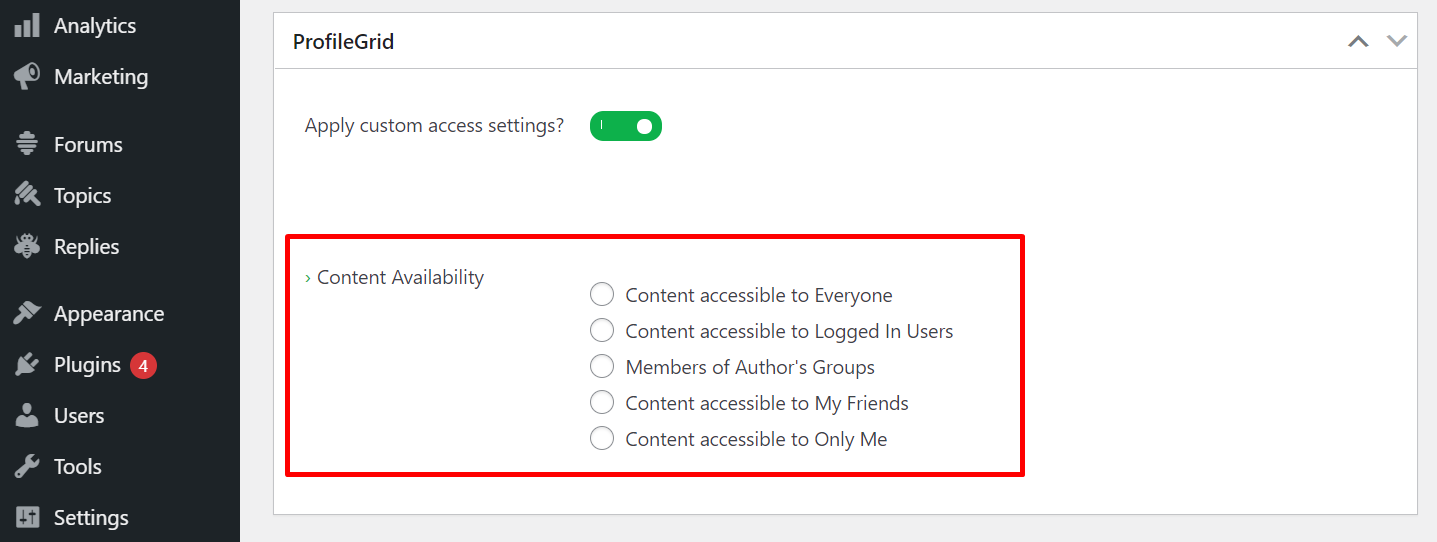
ขั้นที่ 5: ตัวเลือกแรกทำให้ทุกคนสามารถเข้าถึงเนื้อหาที่โพสต์ได้
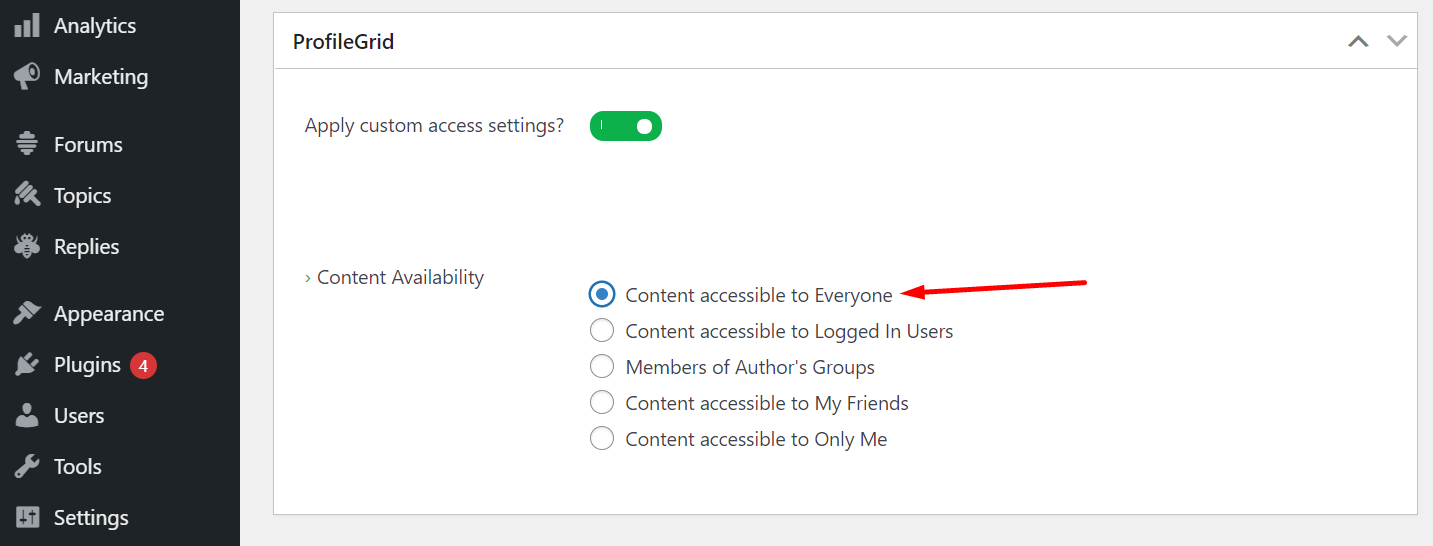
ขั้นตอนที่ 6: ตัวเลือกที่สองช่วยให้คุณสามารถทำให้เนื้อหาของคุณเข้าถึงได้เฉพาะผู้ใช้ที่เข้าสู่ระบบเท่านั้น
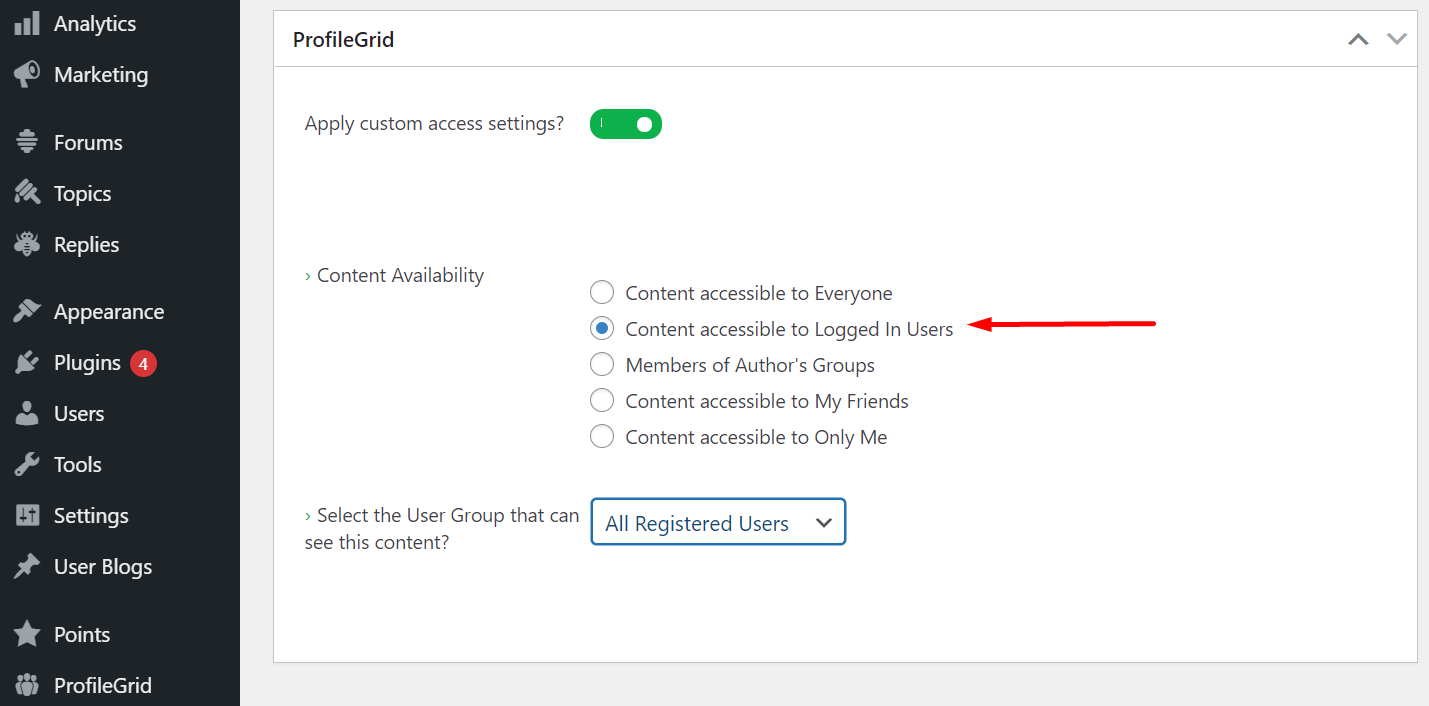
ขั้นตอนที่ 7: นอกจากนี้ ภายใต้การตั้งค่านี้ คุณสามารถเลือกกลุ่มผู้ใช้ที่สามารถดูเนื้อหาได้
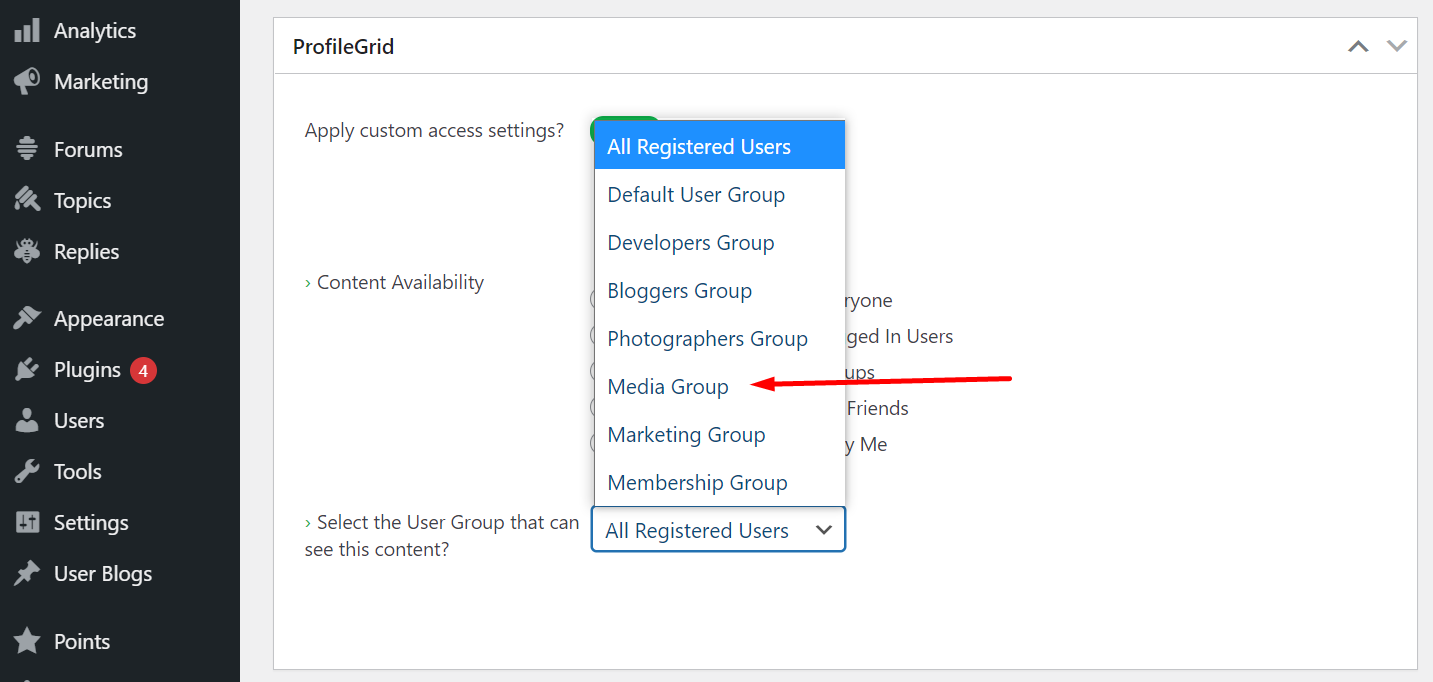
ขั้นตอนที่ 8: นอกจากนี้ การตั้งค่าสามรายการถัดไป ได้แก่ สมาชิกของกลุ่มผู้เขียน เนื้อหาที่เพื่อนของฉันสามารถเข้าถึงได้ และเนื้อหาที่เข้าถึงได้เฉพาะฉันเท่านั้น
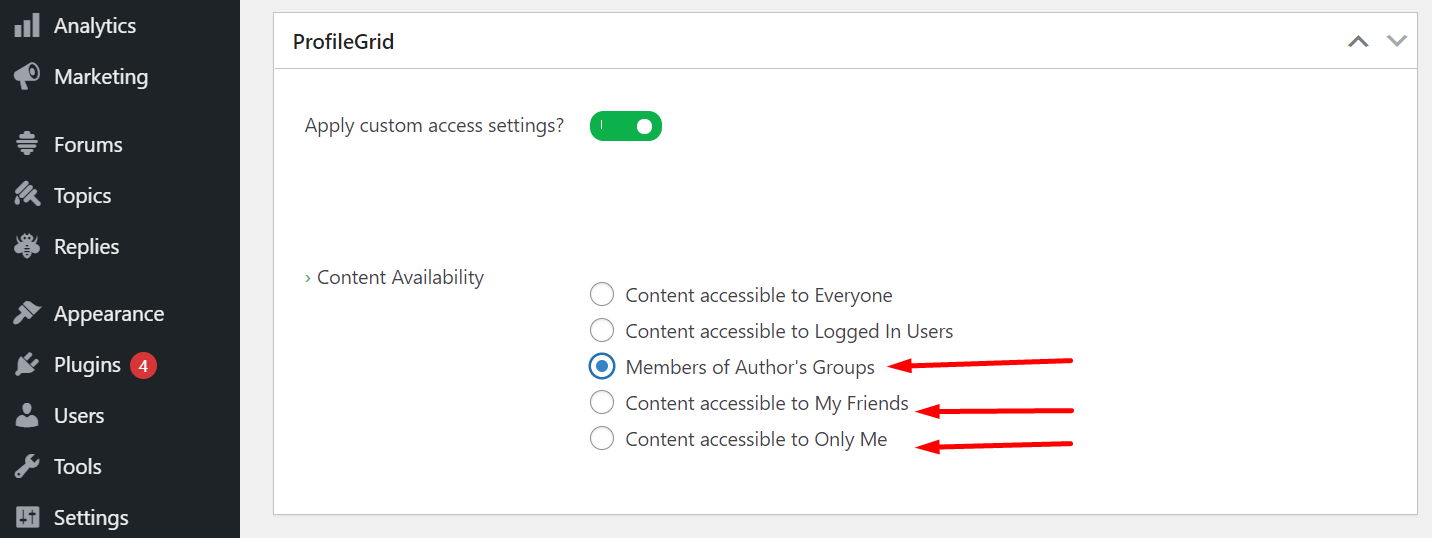
ขั้นตอนที่ 9: ต่อจากนั้น เราได้ตั้งชื่อหน้าว่า 'การสาธิตการจำกัดเนื้อหา' และเผยแพร่หน้าด้วย 'เนื้อหาที่เข้าถึงได้เฉพาะฉันเท่านั้น'
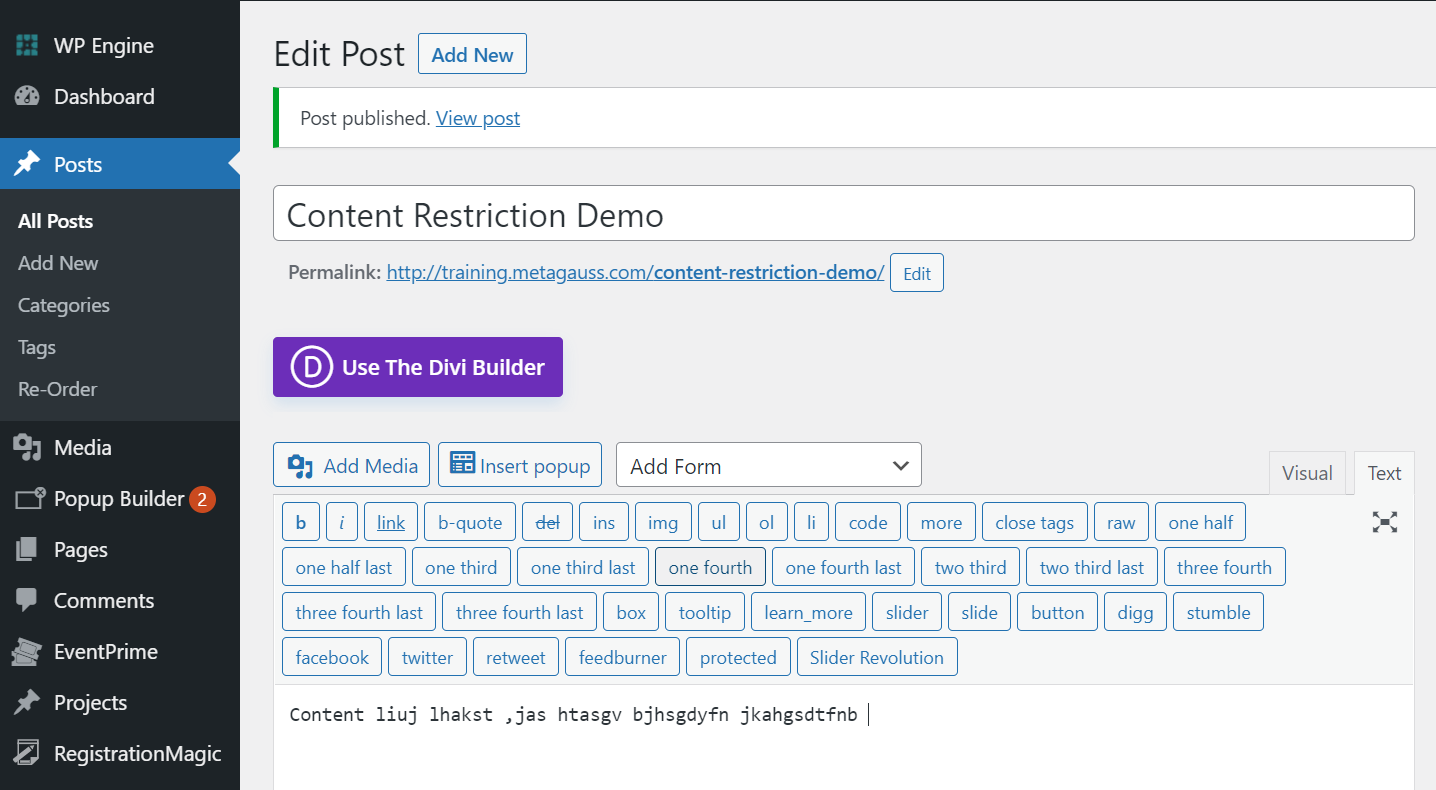
นี่คือลักษณะที่โพสต์จะแสดงหากมีใครก็ตามที่พยายามเข้าถึงโพสต์ยกเว้นผู้เผยแพร่โพสต์
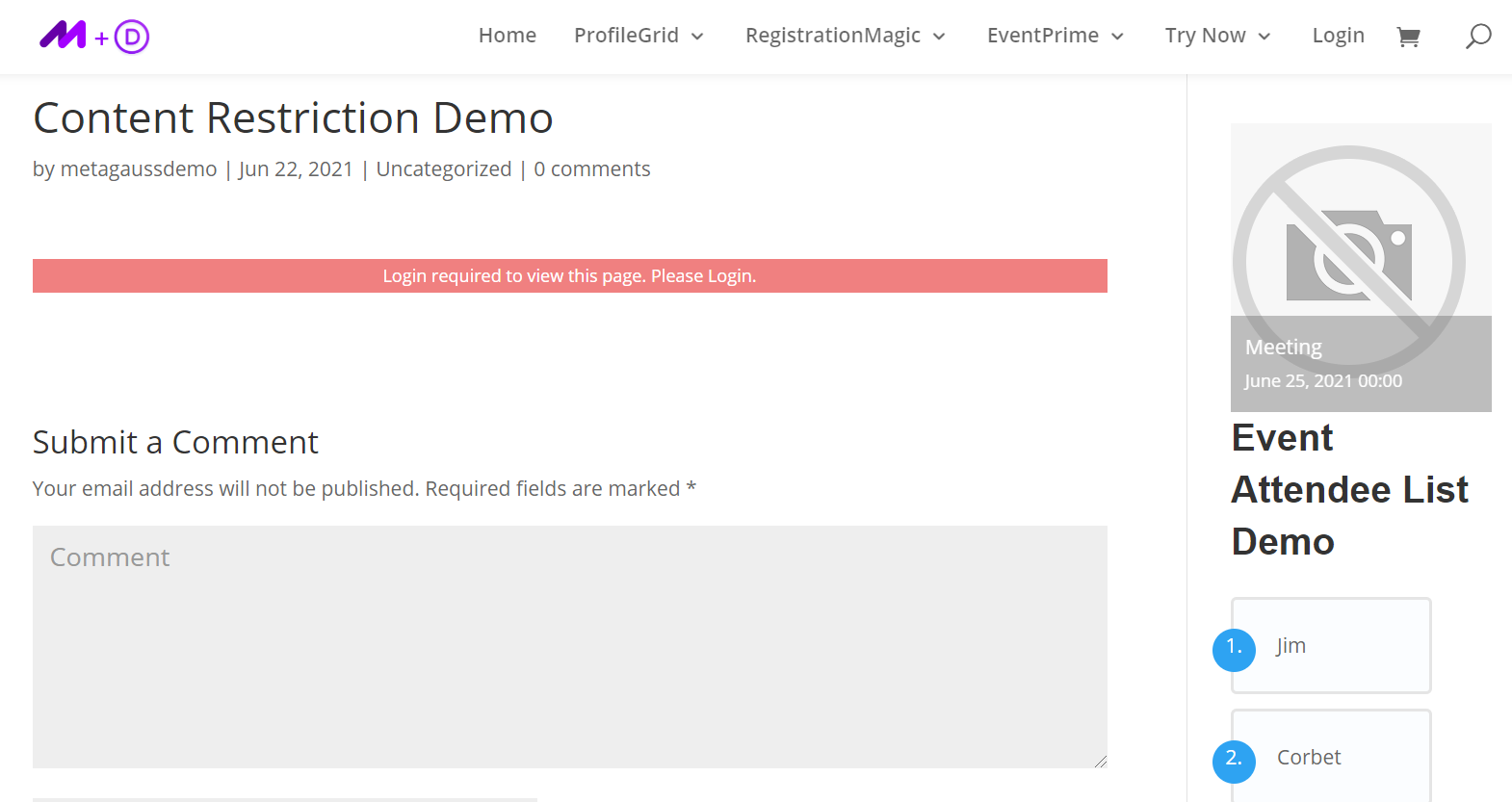
การตั้งค่าการจำกัดเนื้อหาบนเพจ
ขั้นที่ 1: เลื่อนเคอร์เซอร์ไปที่ 'เพจ' และคลิก 'เพิ่มใหม่'
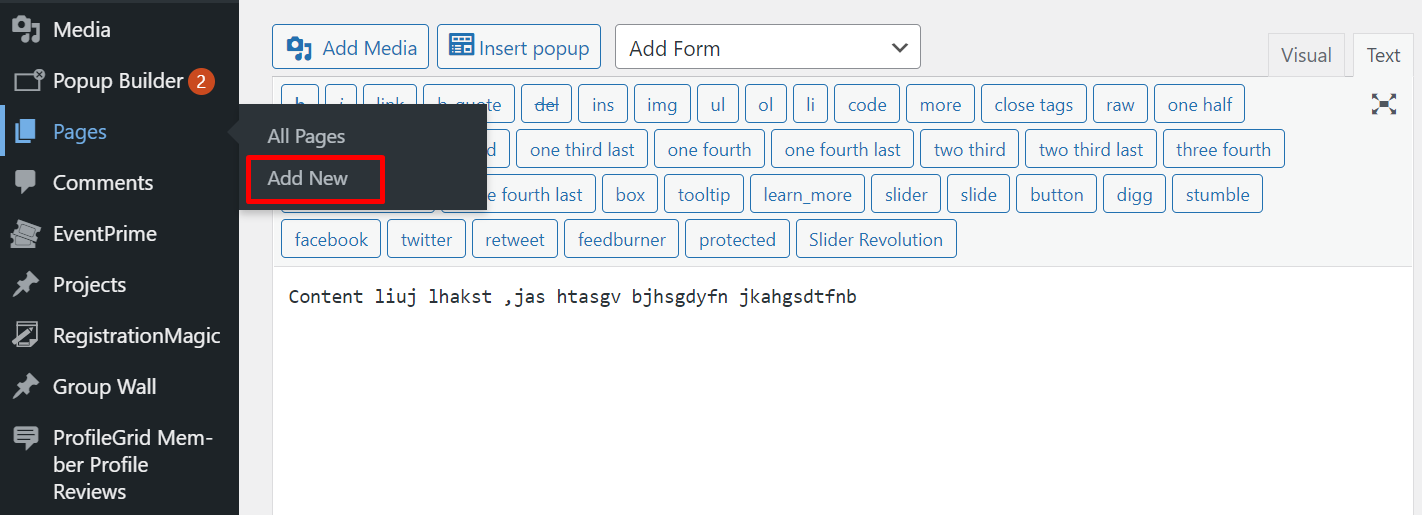
ขั้นที่ 2: เลื่อนลงแล้วคุณจะพบตัวเลือกการตั้งค่าเดียวกัน
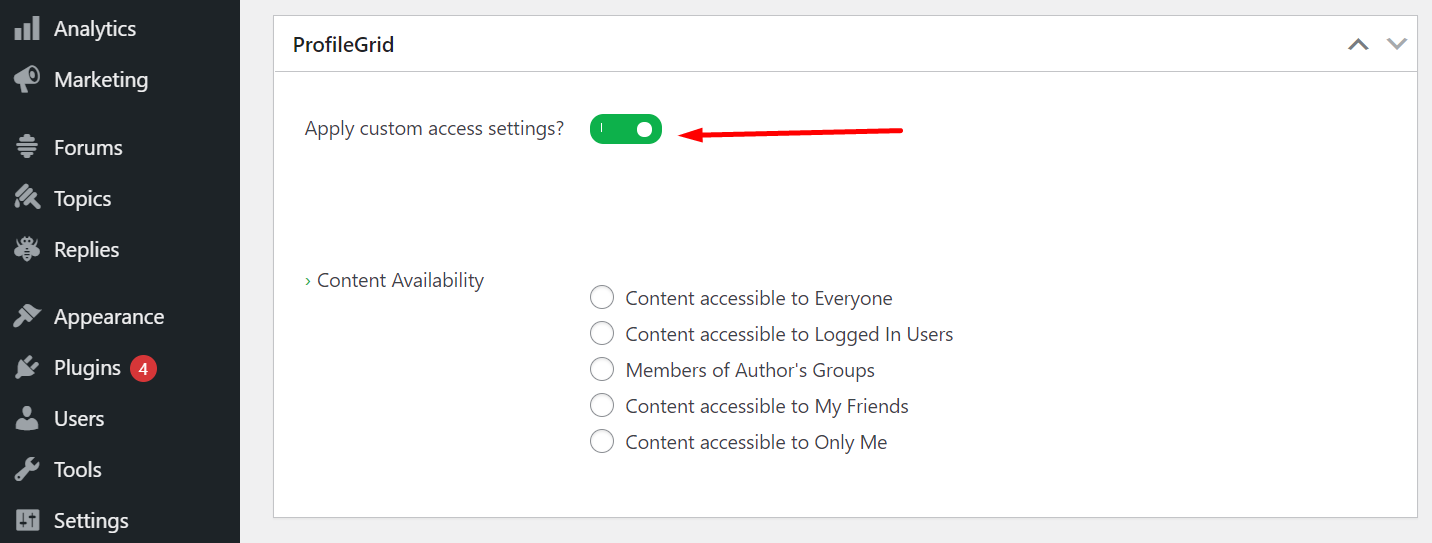
ขั้นที่ 3: การตั้งค่าที่เหลือสำหรับเพจจะเหมือนกับโพสต์ทุกประการ
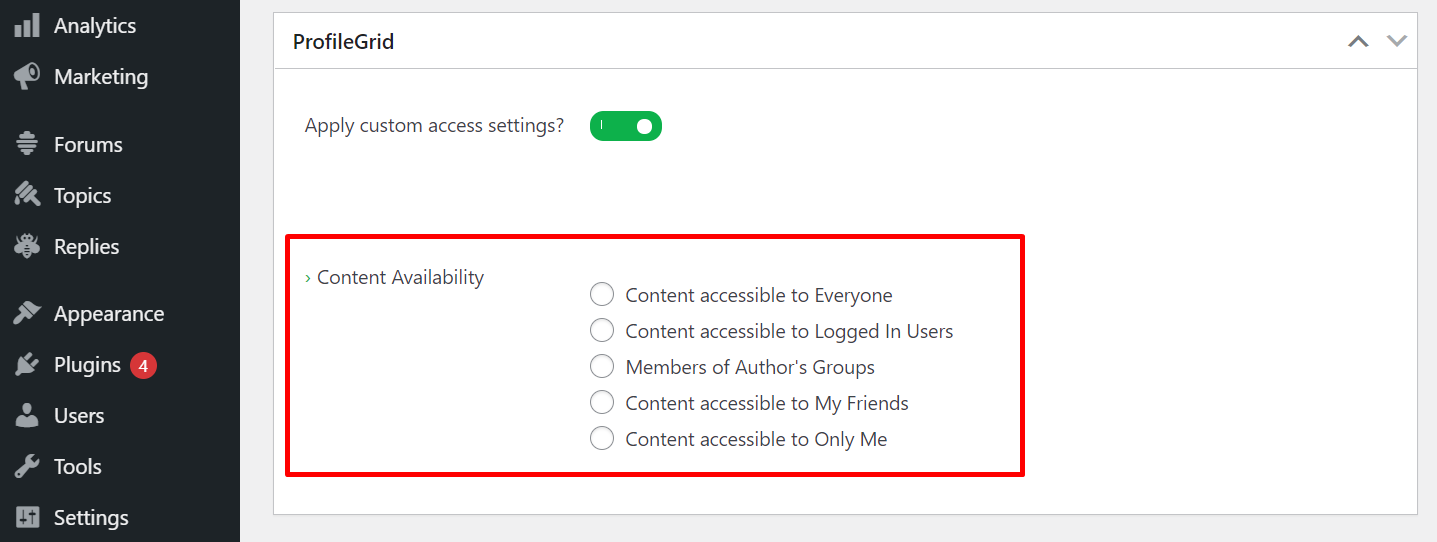
ขั้นที่ 4: ตัวอย่างเช่น เราได้เก็บชื่อของหน้าไว้เป็น 'การตั้งค่าการจำกัดเนื้อหาของหน้าสาธิต'
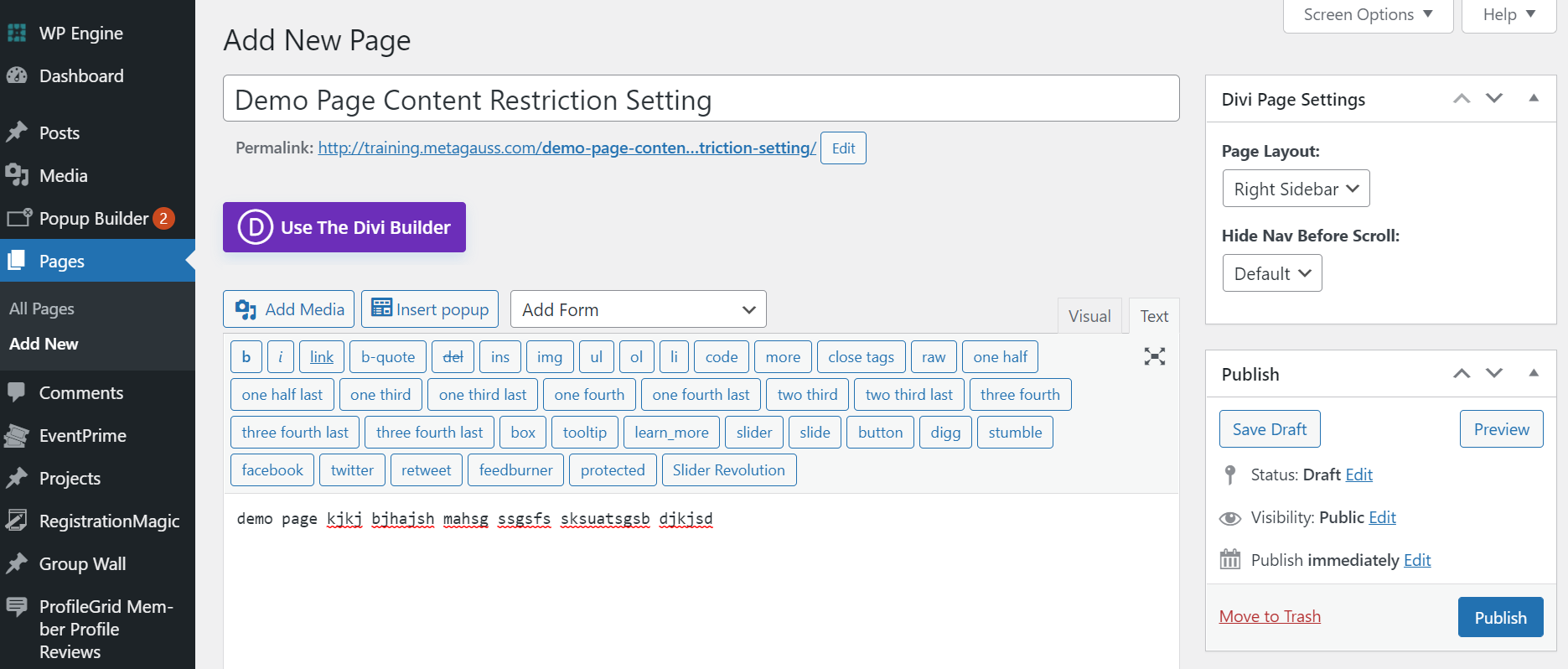
ขั้นที่ 5: ต่อไป เราได้เผยแพร่หน้าที่มี 'เนื้อหาที่สามารถเข้าถึงได้โดยผู้ใช้ที่เข้าสู่ระบบ' และกลุ่มที่เลือกคือ 'Media Group'
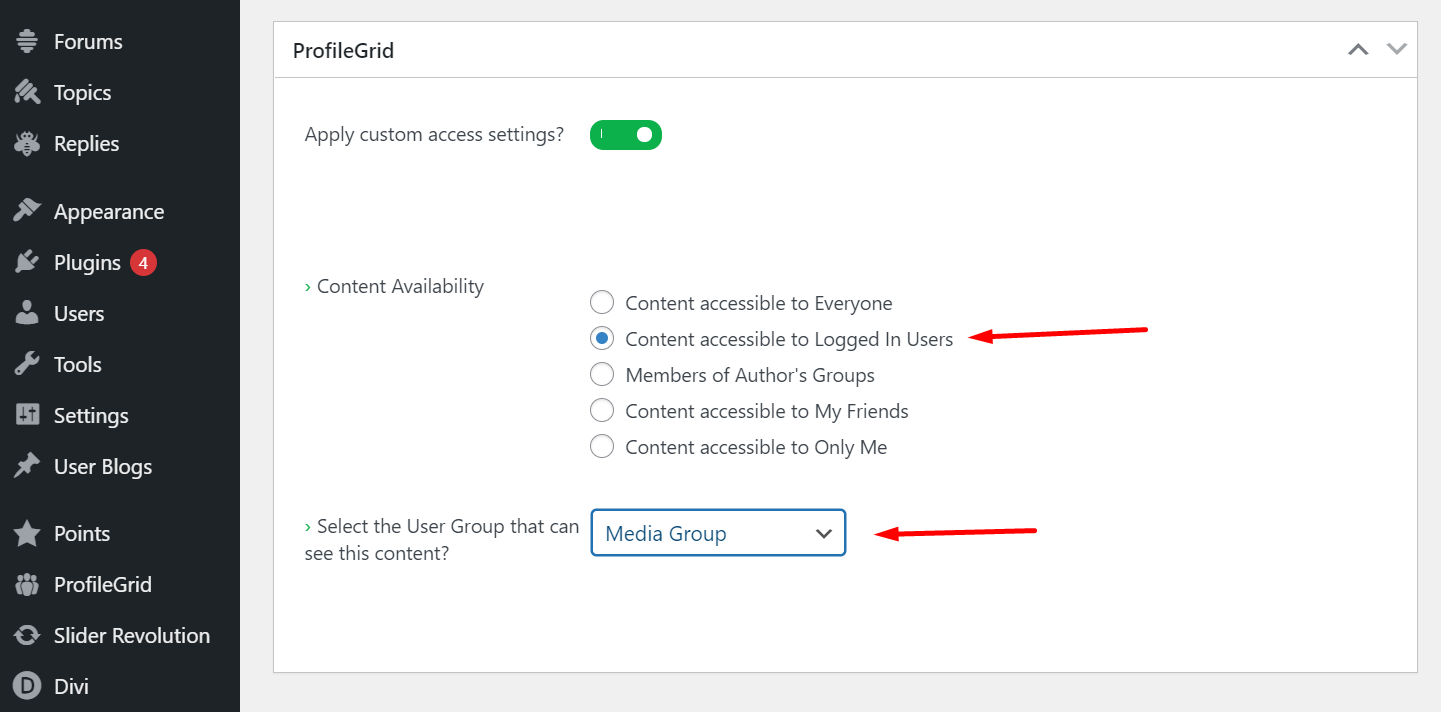
ขั้นที่ 6: นี่คือหน้าตาของเพจหากใครก็ตามยกเว้นผู้ใช้ที่เข้าสู่ระบบของ Media Group พยายามเข้าถึงเพจ
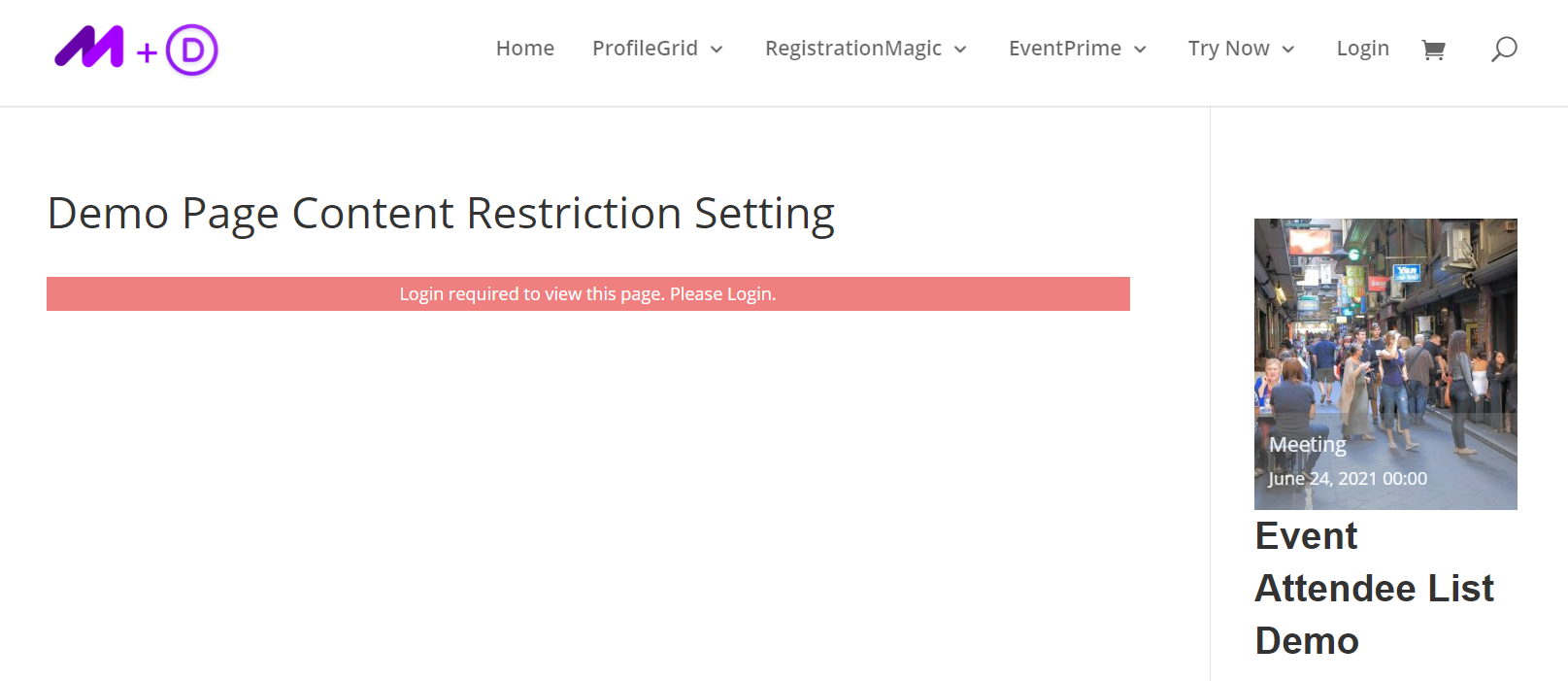
การตั้งค่าการจำกัดเนื้อหาบางส่วนด้วยรหัสย่อ
ขั้นที่ 1: ไปที่แดชบอร์ด WordPress ของคุณ เลื่อนเคอร์เซอร์ไปที่เมนูด้านซ้ายของ ProfileGrid และคลิกที่ 'Shortcodes'
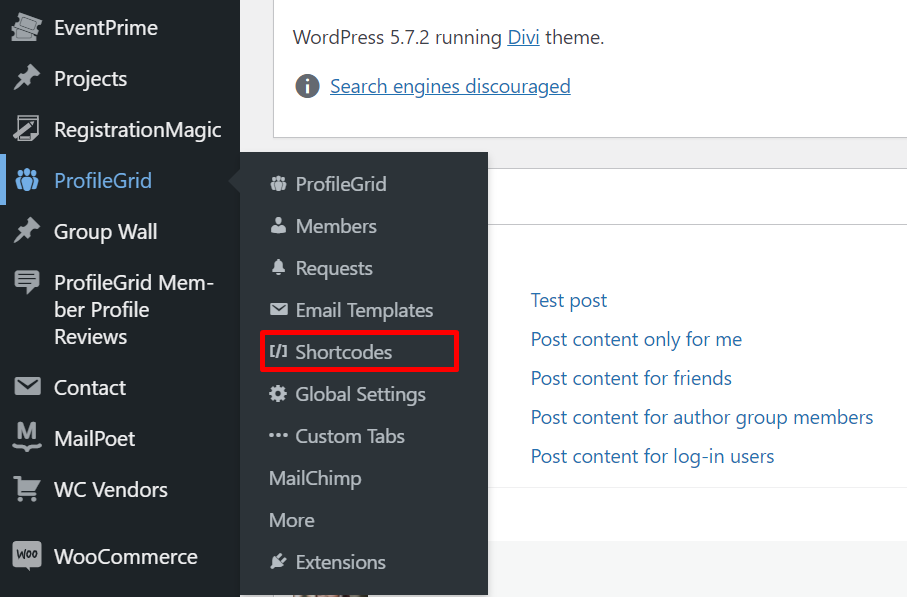

ขั้นที่ 2: ในหน้ารหัสย่อ คุณจะพบรหัสสามรหัสเพื่อจำกัดเนื้อหา กล่าวคือ การแสดงเนื้อหาตามเงื่อนไข การซ่อนเนื้อหาตามเงื่อนไข และเนื้อหาที่จำกัดเฉพาะผู้จัดการกลุ่ม
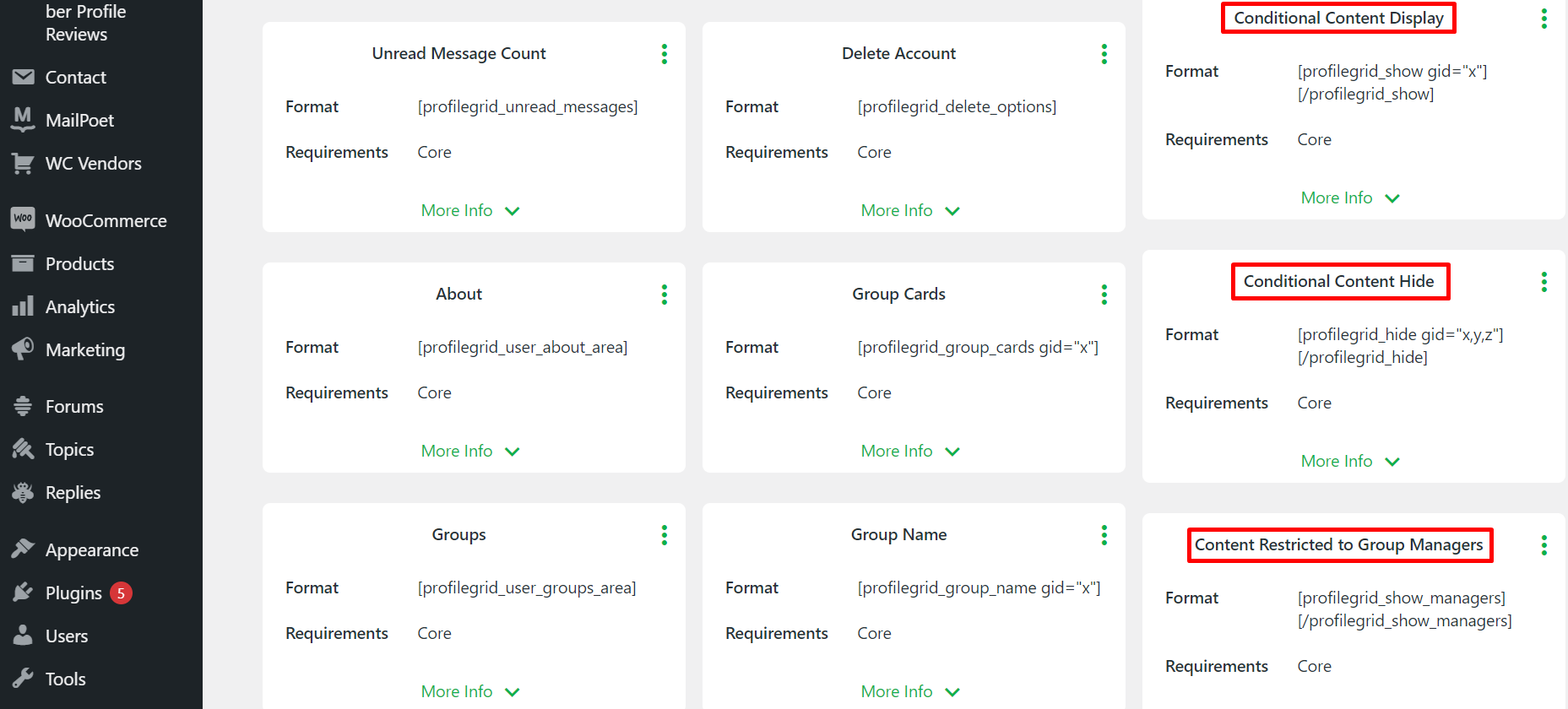
รหัสย่อการแสดงเนื้อหาตามเงื่อนไขสามารถใช้เพื่อจำกัดการมองเห็นเนื้อหาระหว่างรหัสสำหรับผู้ใช้ทั้งหมดในกลุ่มเฉพาะ
ซ่อนเนื้อหาตามเงื่อนไขใช้เพื่อซ่อนเนื้อหาภายในรหัสย่อจากสมาชิกของหลายกลุ่มโดยใช้ 'รหัสกลุ่ม' หลายรายการ
และเนื้อหาที่จำกัดเฉพาะผู้จัดการกลุ่มจะจำกัดไม่ให้ผู้จัดการกลุ่มทั้งหมดเข้าถึงเนื้อหาภายในรหัสย่อ
การตั้งค่าการแสดงเนื้อหาตามเงื่อนไข
เมื่อใช้รหัสย่อนี้ คุณสามารถห้ามไม่ให้กลุ่มใดกลุ่มหนึ่งเข้าถึงเนื้อหาและอนุญาตให้กลุ่มที่เหลือเข้าถึงเนื้อหานั้นได้
เมื่อป้อน 'ID กลุ่ม' ของกลุ่มใดกลุ่มหนึ่ง คุณสามารถซ่อนเนื้อหาจากกลุ่มนั้นได้ คุณลักษณะนี้มีประโยชน์หากคุณต้องการเผยแพร่เนื้อหาเฉพาะกลุ่มบนเว็บไซต์ของคุณ
ตัวอย่างเช่น เราใช้ 'บัญชีทดลอง' เพื่อแสดงสิ่งนี้
ขั้นที่ 1: คัดลอกรหัสย่อการแสดงเนื้อหาตามเงื่อนไข
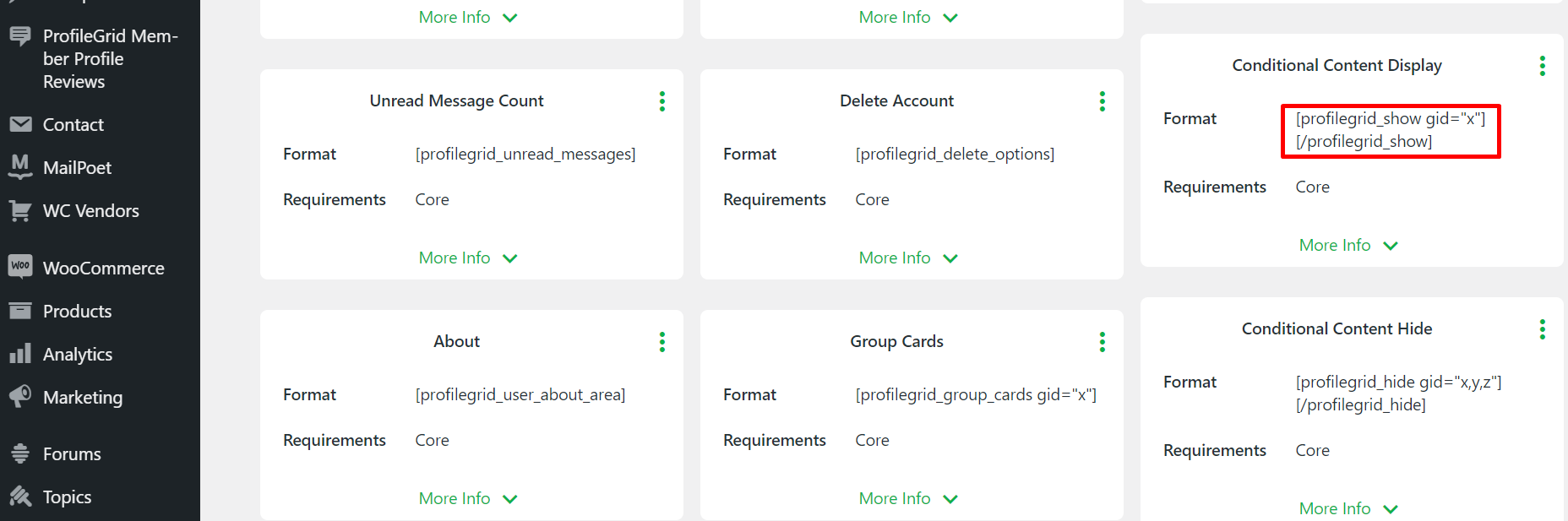
ขั้นที่ 2: สร้างโพสต์ใหม่ หรือคุณสามารถแก้ไขหน้าหรือโพสต์ก่อนหน้าของคุณ
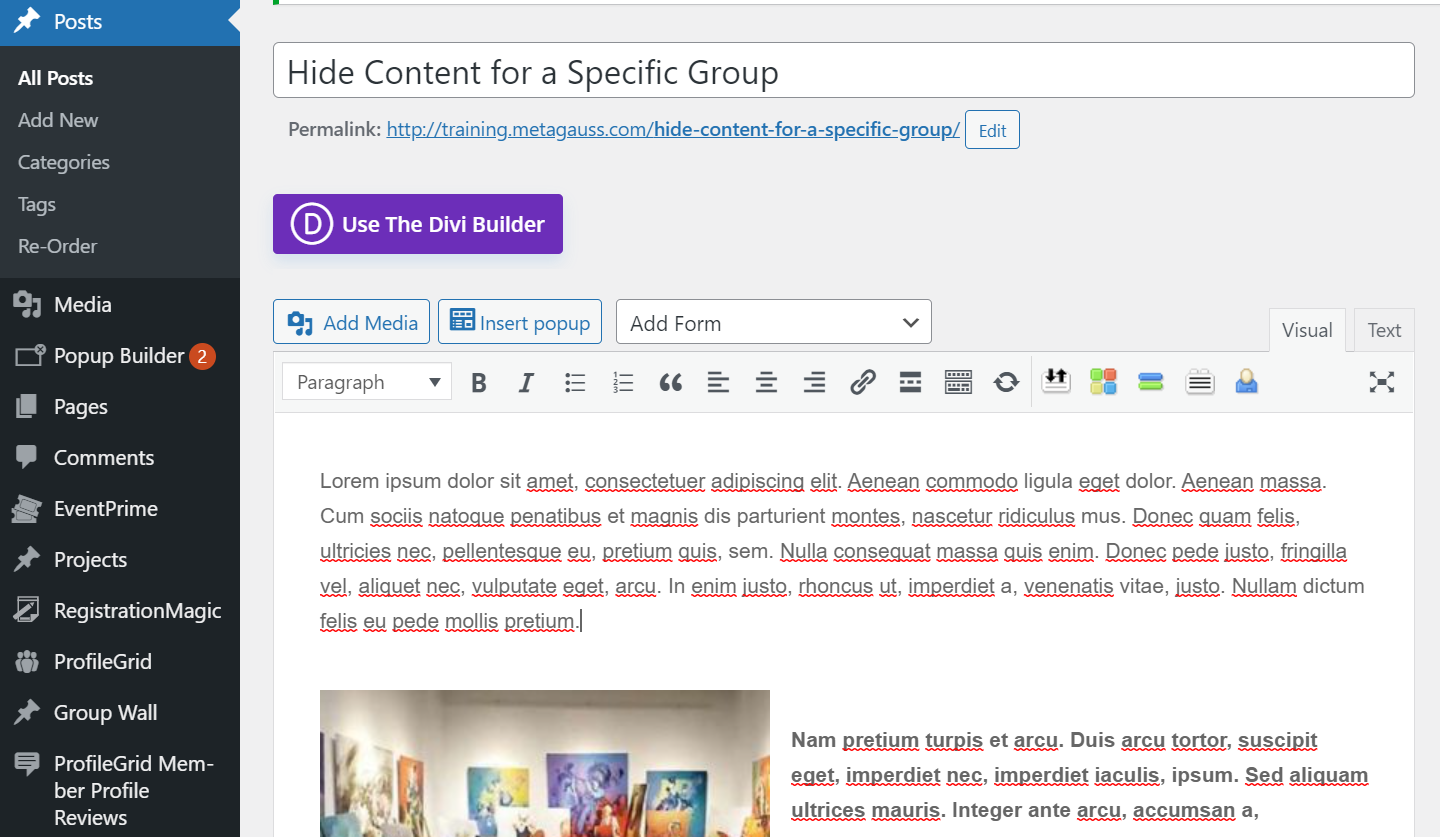
ขั้นที่ 3: วางครึ่งแรกของรหัสย่อที่จุดเริ่มต้นของเนื้อหา และครึ่งหลังที่ส่วนท้ายของเนื้อหา
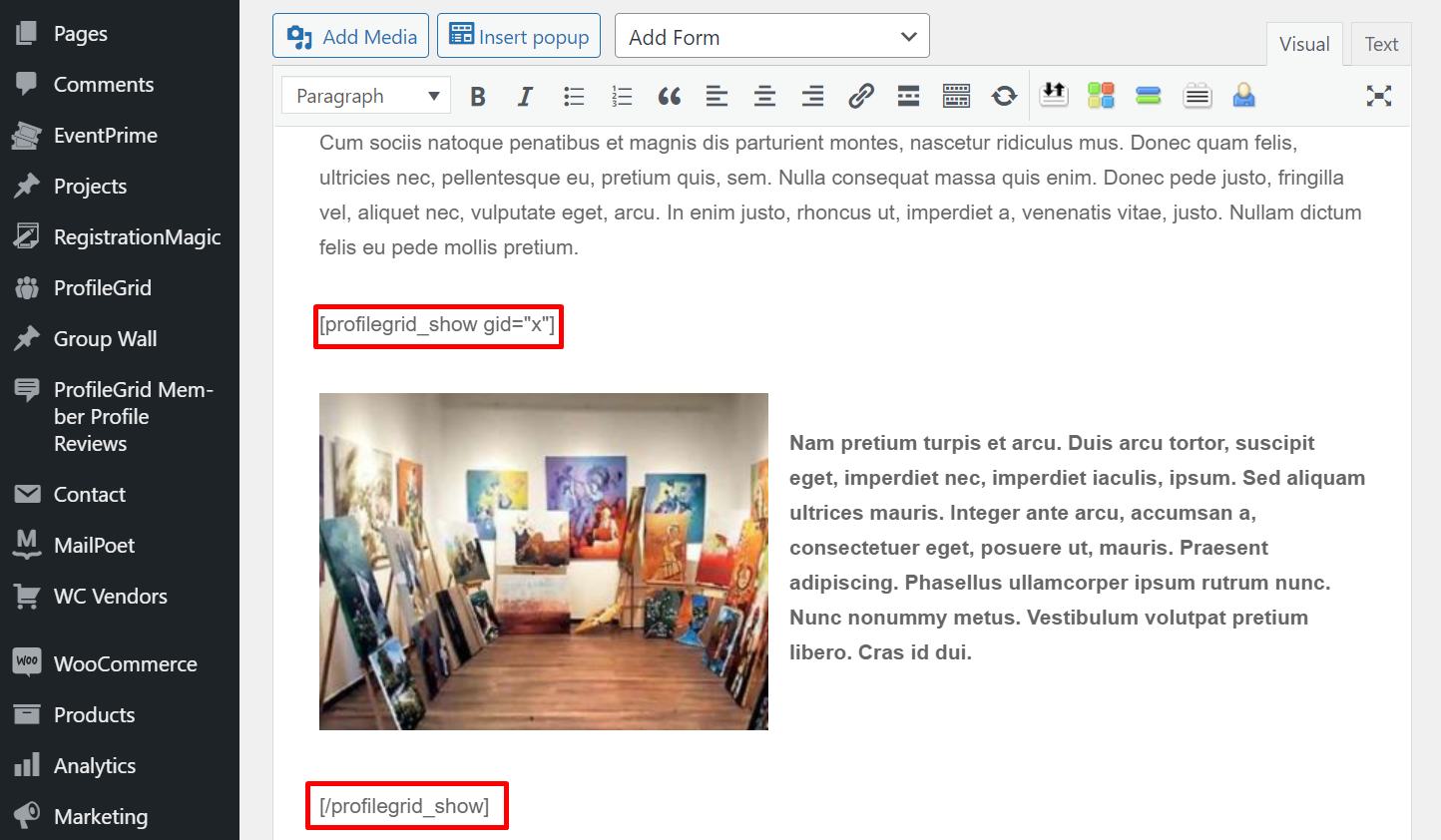
หมายเหตุ : เนื้อหาใด ๆ ระหว่างครึ่งแรกและครึ่งหลังของรหัสย่อจะถูกซ่อนจากกลุ่มที่ระบุ คุณสามารถใช้รหัสย่อนี้เพื่อซ่อนส่วนใดส่วนหนึ่งของหน้าหรือโพสต์
ขั้นที่ 4: ในรหัสย่อนี้ [profilegrid_show gid=”x”] “x” หมายถึง ID กลุ่ม ID กลุ่มหรือ 'gid' คือหมายเลข ID ที่ไม่ซ้ำกันซึ่งกำหนดให้กับทุกกลุ่ม ProfileGrid คุณสามารถค้นหา 'gid' ได้ในหน้าตัวจัดการกลุ่ม ด้านล่างทุกกลุ่ม
นี่คือตัวอย่าง:
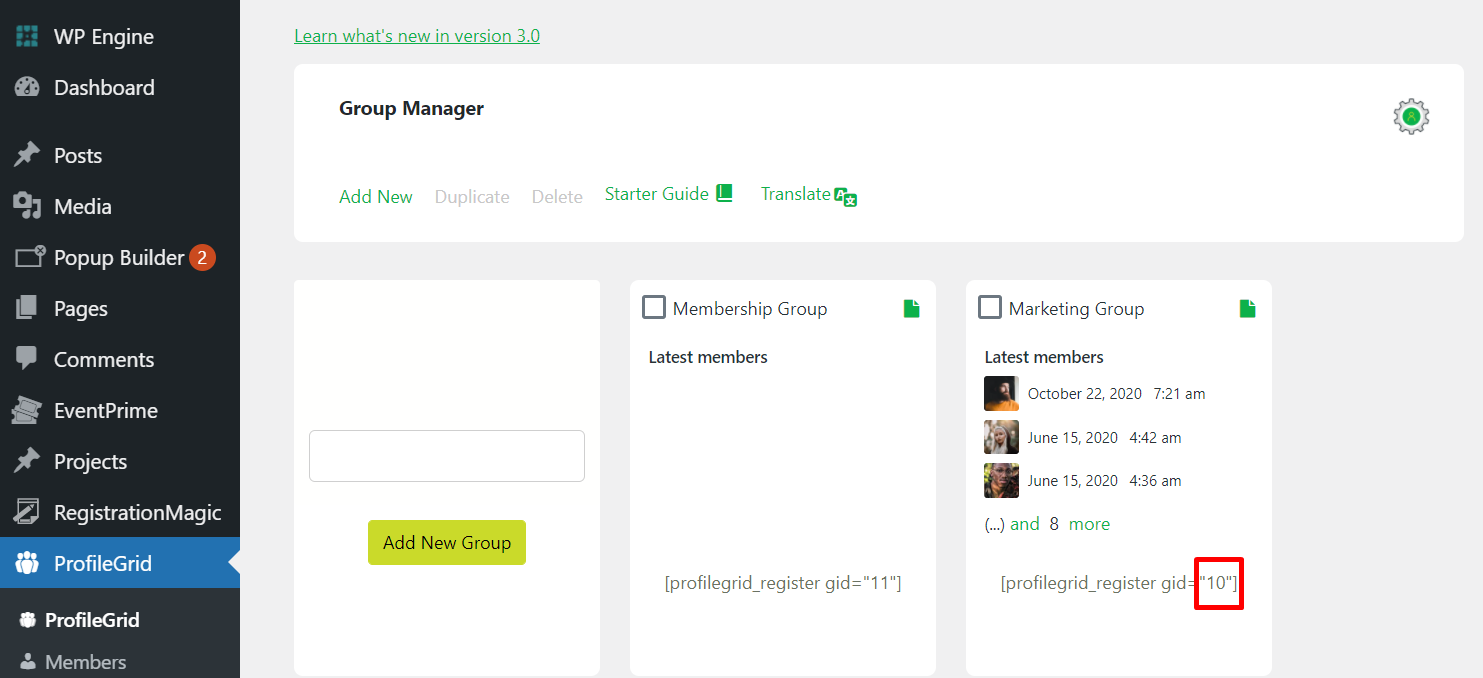
ที่นี่ gid ของกลุ่มการตลาดคือ 10
ขั้นที่ 5: เพื่อห้ามสมาชิกกลุ่มของกลุ่มการตลาด เราจะแทนที่ "x" ด้วย "10"
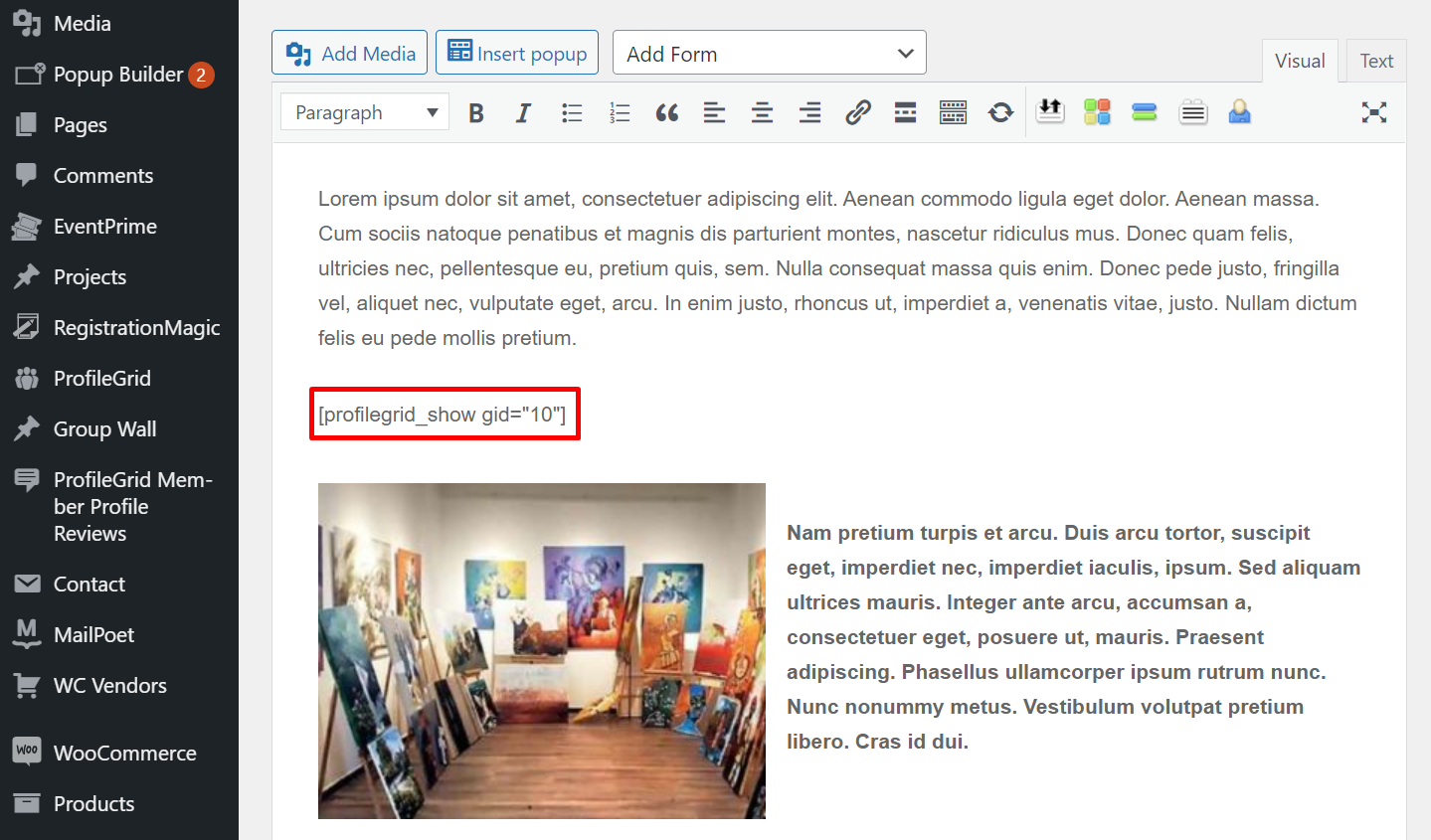
ขั้นตอนที่ 6 : เผยแพร่หรืออัปเดตเนื้อหา
ตัวอย่างส่วนหน้าของการแสดงเนื้อหาตามเงื่อนไข
ตัวอย่างที่ 1: นี่คือลักษณะของเนื้อหาเมื่อสมาชิกของ 'Marketing Group' เปิดโพสต์
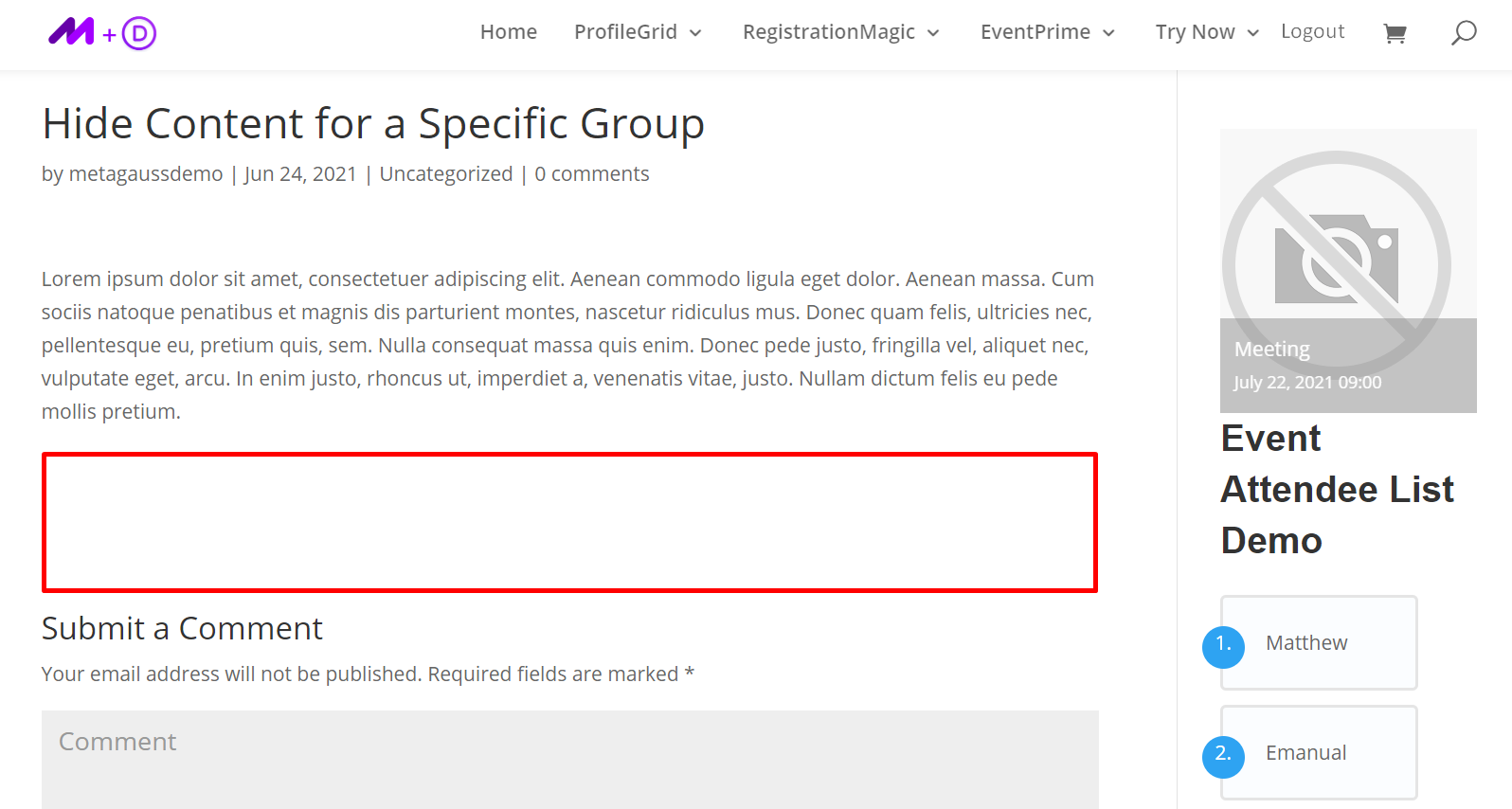
เนื้อหาภายในรหัสย่อถูกซ่อนจากสมาชิกของ 'กลุ่มการตลาด'
ตัวอย่างที่ 2: นี่คือลักษณะของเนื้อหาเมื่อสมาชิกจากกลุ่มอื่นเปิดโพสต์
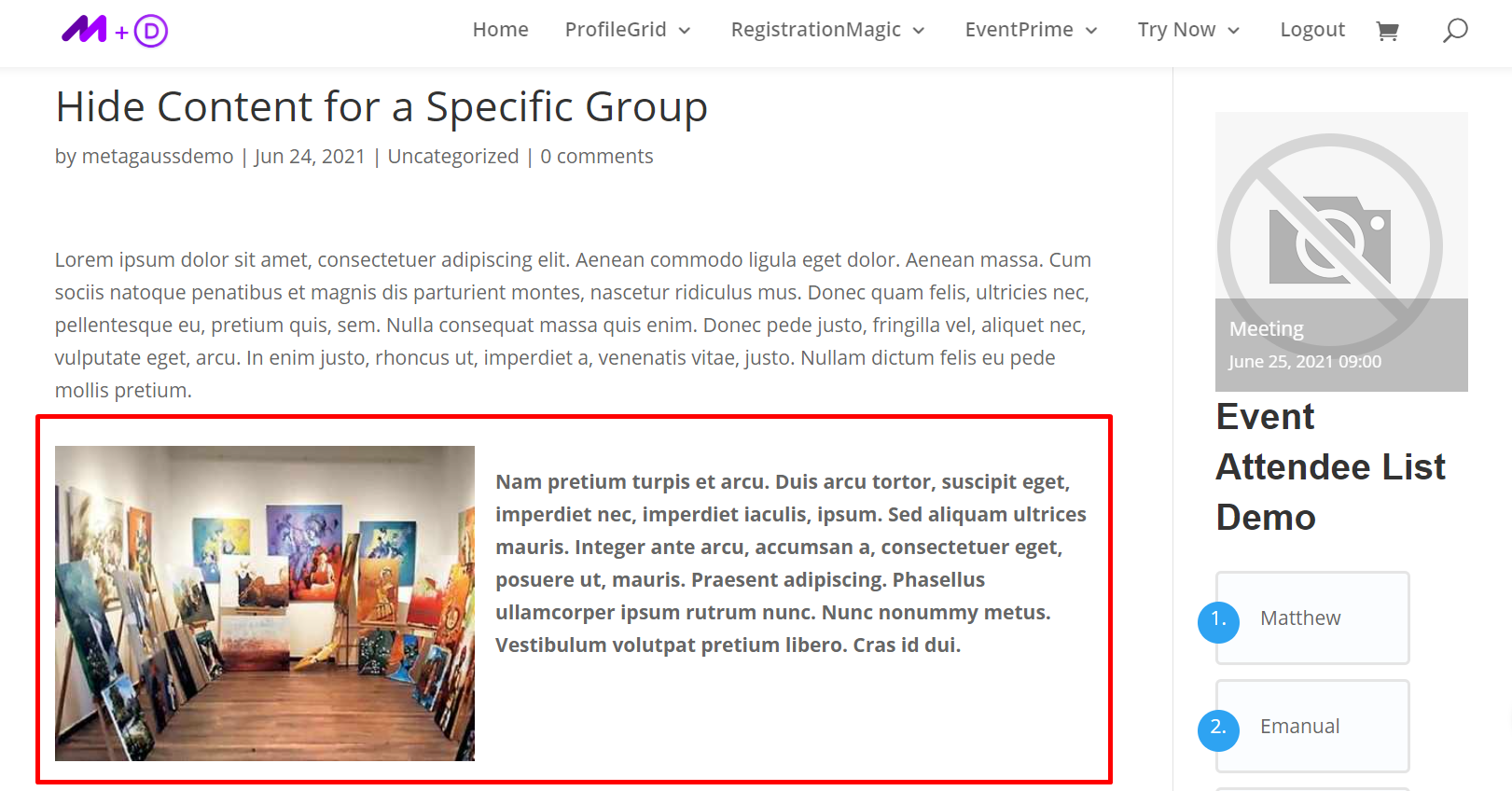
สมาชิกในกลุ่มอื่นสามารถมองเห็นเนื้อหาภายใน Shortcodes
การตั้งค่าซ่อนเนื้อหาตามเงื่อนไข
รหัสย่อซ่อนเนื้อหาแบบมีเงื่อนไขใช้เพื่อซ่อนเนื้อหาระหว่างรหัสย่อจากหลายกลุ่ม คุณสามารถห้ามไม่ให้สมาชิกของกลุ่มมากกว่าหนึ่งกลุ่มเข้าถึงเนื้อหาได้
นี่คือตัวอย่าง:
ขั้นที่ 1: คัดลอกรหัสย่อซ่อนเนื้อหาตามเงื่อนไข
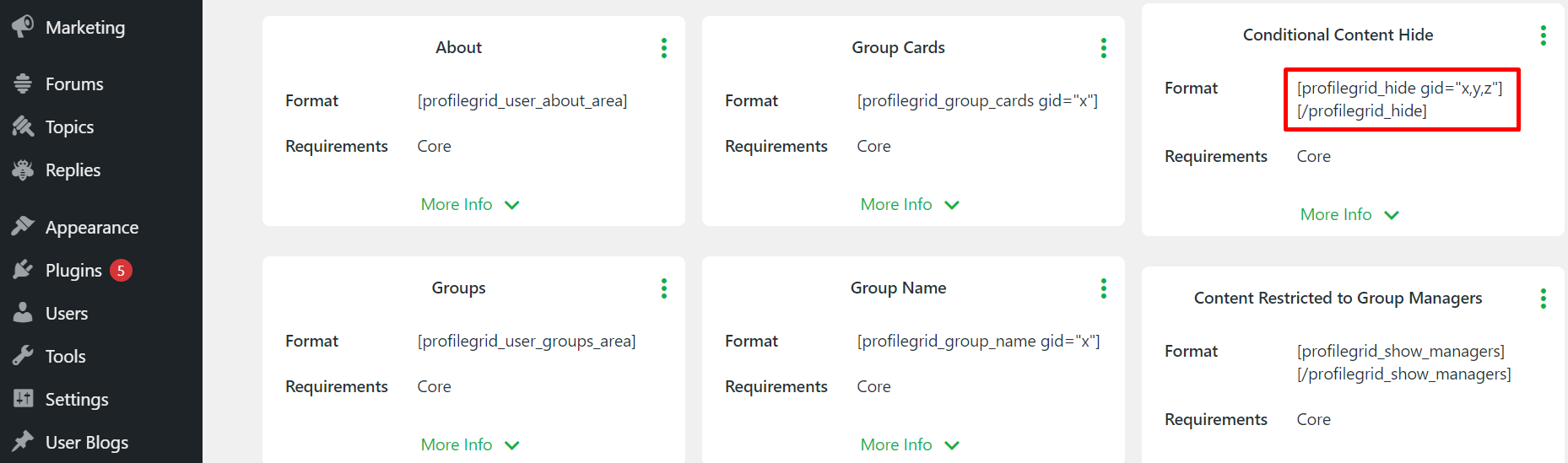
ขั้นที่ 2: สร้างโพสต์/หน้าหรือแก้ไขโพสต์/หน้าที่มีอยู่ และวางรหัสสั้นครึ่งแรกที่จุดเริ่มต้นของเนื้อหา ครึ่งหลังและส่วนท้ายของเนื้อหา
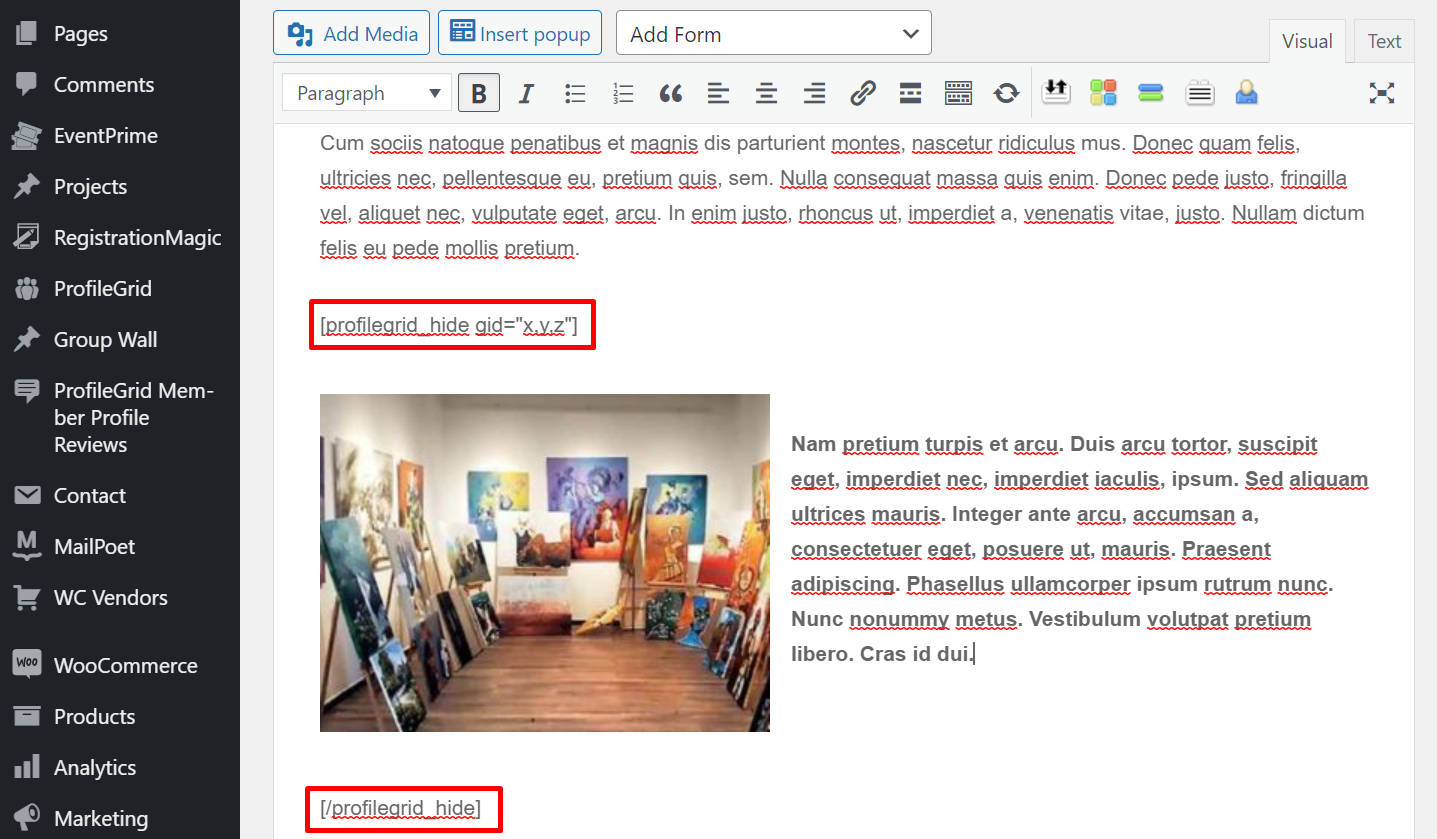
ขั้นตอนที่ 3: แทนที่ 'x,y,z' จาก [profilegrid_hide gid=”x,y,z”] ด้วยรหัสกลุ่มและเผยแพร่โพสต์
ที่นี่เราได้แทนที่ 'x,y,z' ด้วย '1o,9,7' ซึ่งเป็น ID กลุ่มสำหรับ Marketing Group, Media Group และ Bloggers Group
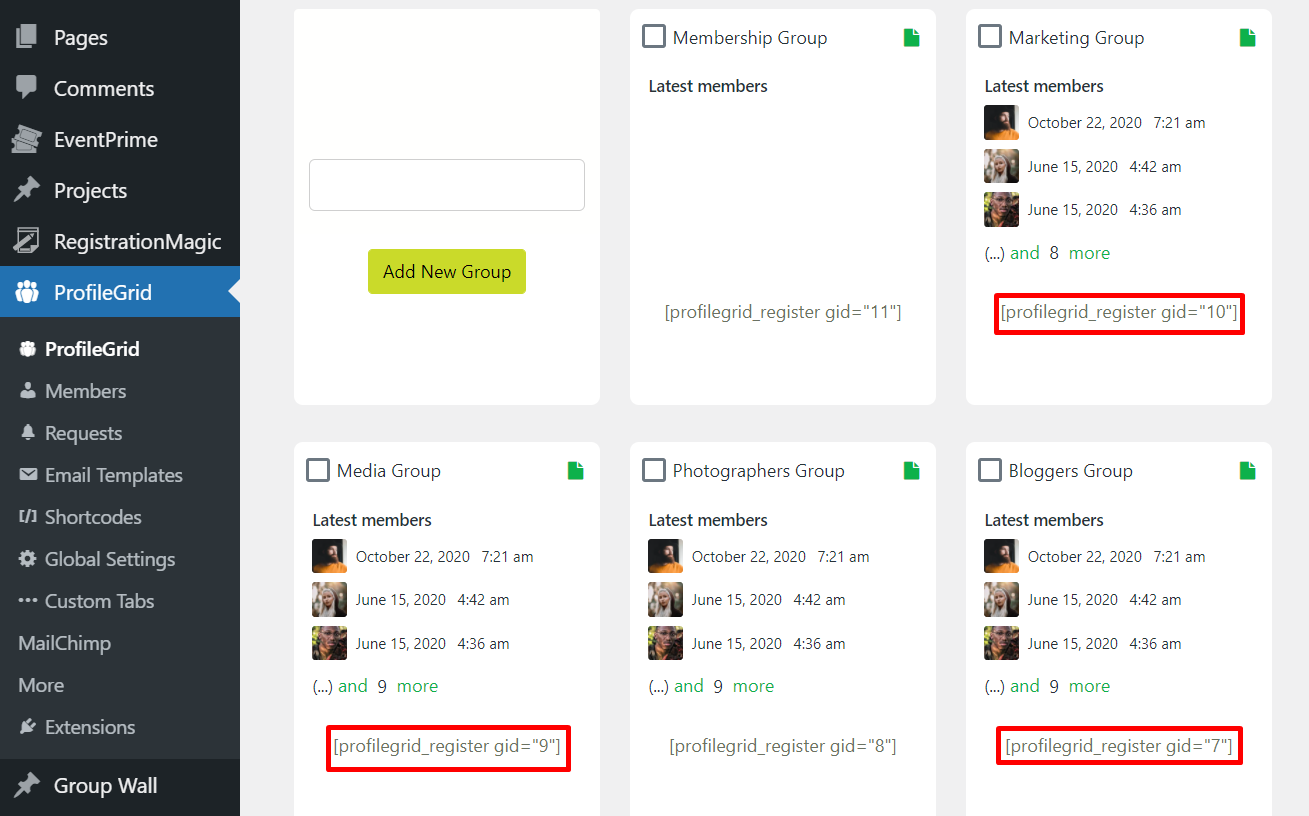
มันจะซ่อนเนื้อหาภายในรหัสจากสมาชิกกลุ่มทั้งหมดของกลุ่มเหล่านี้
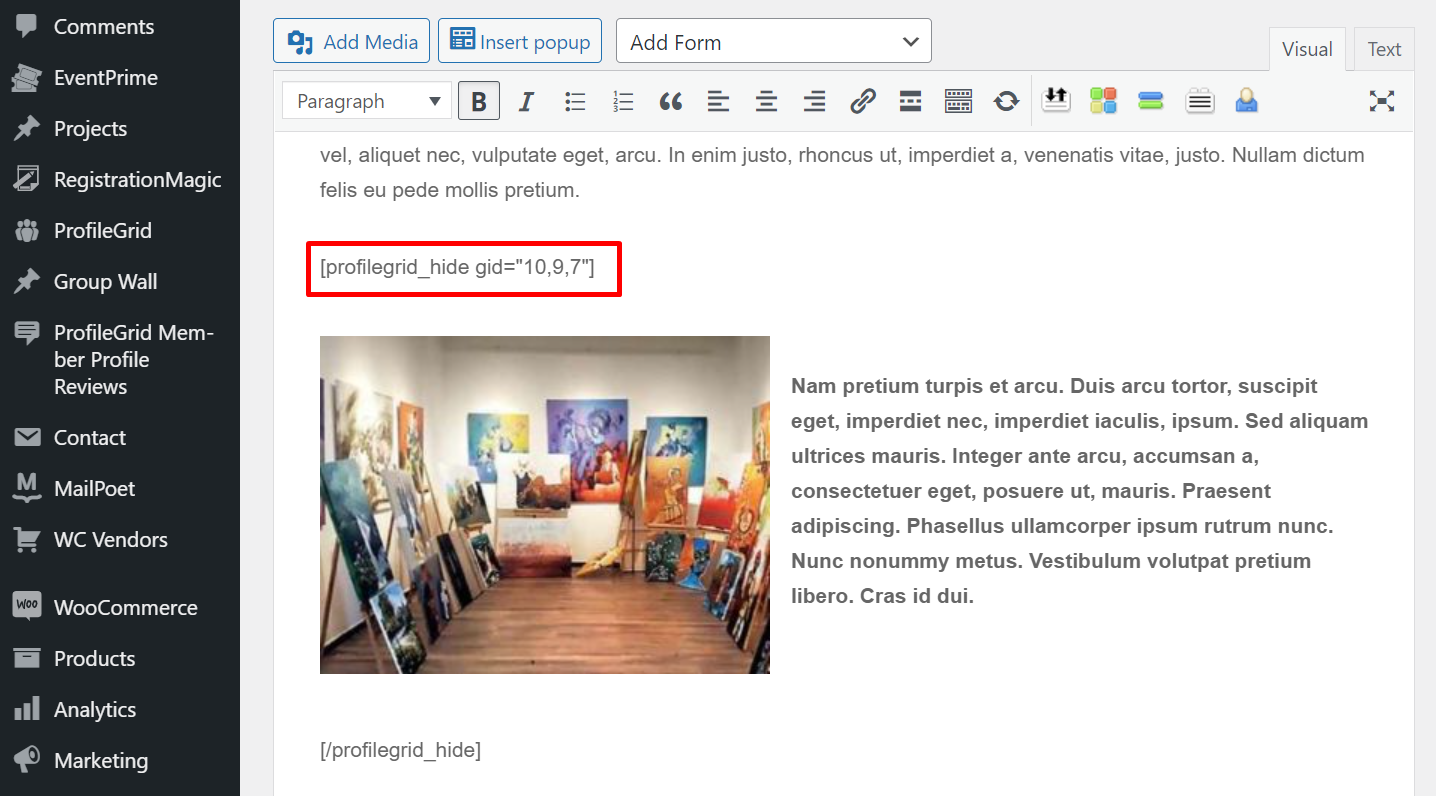
หมายเหตุ : เนื้อหาใด ๆ ระหว่างครึ่งแรกและครึ่งหลังของรหัสย่อจะถูกซ่อนจากกลุ่มที่ระบุ คุณสามารถใช้รหัสย่อนี้เพื่อซ่อนส่วนใดส่วนหนึ่งของหน้าหรือโพสต์จากหลายกลุ่ม
ตัวอย่างส่วนหน้าของเนื้อหาแบบมีเงื่อนไขซ่อน
ตัวอย่างที่ 1: นี่คือลักษณะของโพสต์ที่ส่วนหน้าหากผู้ใช้จาก Marketing Group, Media Group และ Bloggers Group เปิดโพสต์
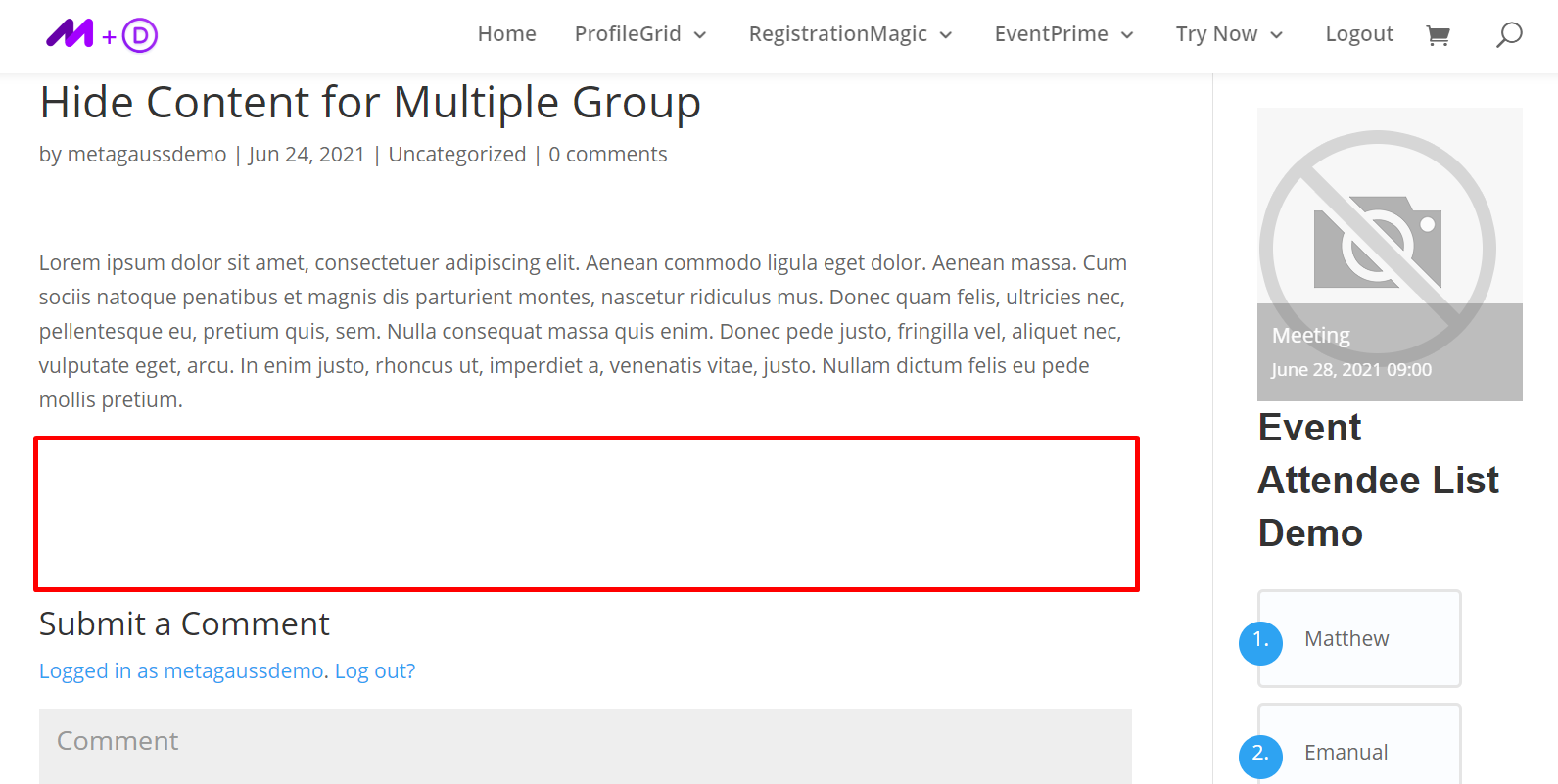
ที่นี่เนื้อหาภายในรหัสย่อถูกซ่อนจากสมาชิกทั้งหมดของกลุ่มที่ระบุ
ตัวอย่าง ที่ 2: นี่คือลักษณะที่โพสต์จะปรากฏสำหรับกลุ่มที่เหลือ
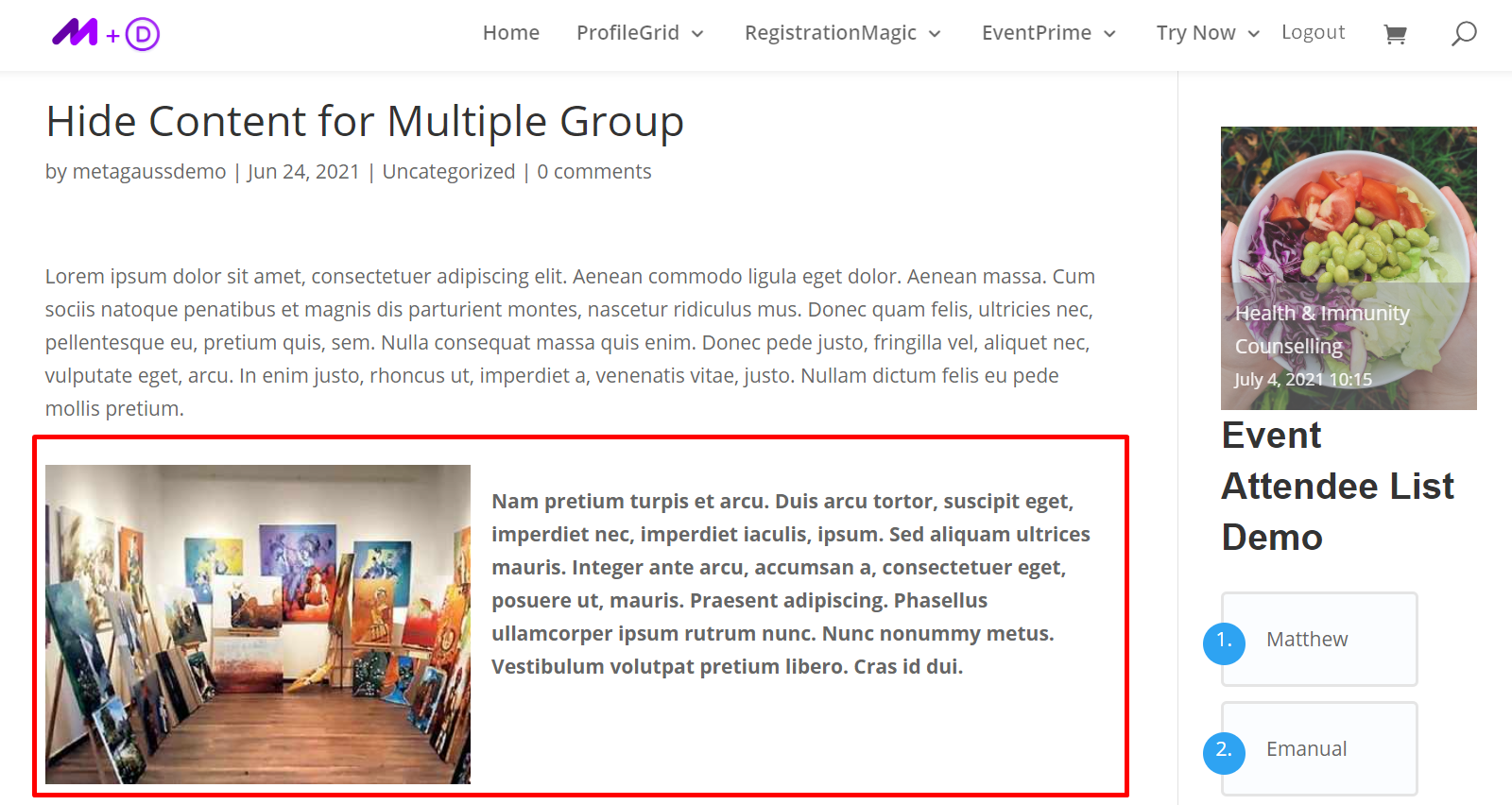
สมาชิกในกลุ่มอื่นสามารถมองเห็นเนื้อหาภายใน Shortcodes
การตั้งค่าเนื้อหาที่จำกัดเฉพาะผู้จัดการกลุ่ม
รหัสย่อนี้ทำให้คุณสามารถจำกัดไม่ให้ผู้จัดการกลุ่มทั้งหมดเข้าถึงเนื้อหาได้ คุณไม่จำเป็นต้องระบุ ID กลุ่มตามที่ใช้ได้กับทุกกลุ่ม
สามารถใช้เพื่อแสดงรหัสส่วนลดพิเศษ ข้อมูล ข้อสงวนสิทธิ์ ประกาศ และอื่นๆ สำหรับสมาชิกของกลุ่มเท่านั้นและซ่อนจากผู้จัดการกลุ่ม
นี่คือตัวอย่าง:
ขั้นที่ 1: คัดลอกรหัสย่อของเนื้อหาที่จำกัดเฉพาะผู้จัดการกลุ่ม
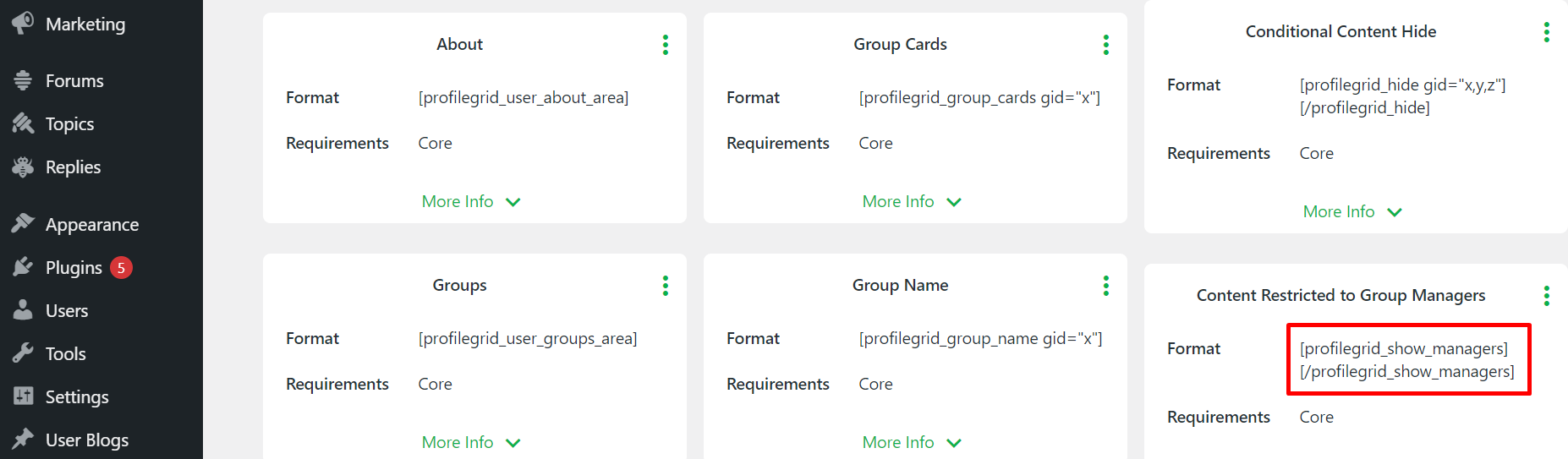
ขั้นที่ 2: ในโพสต์หรือหน้าใด ๆ (อาจเป็นใหม่หรือที่มีอยู่) ให้วางรหัสสั้นครึ่งแรกที่จุดเริ่มต้นของเนื้อหาและครึ่งหลังและจุดสิ้นสุดของเนื้อหา
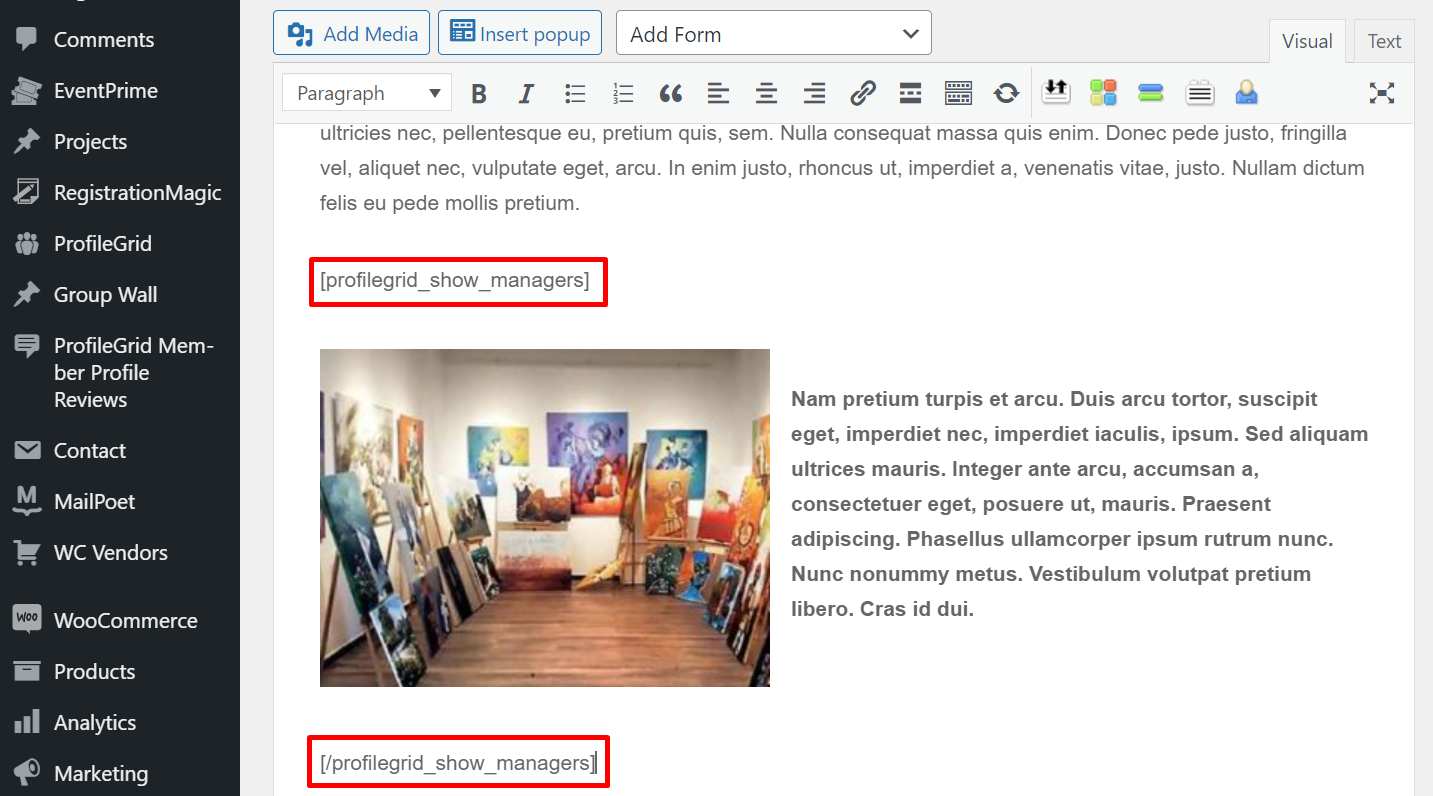
ขั้นที่ 3: ที่นี่คุณไม่จำเป็นต้องระบุกลุ่มหรือกลุ่มใด ๆ
หมายเหตุ : เนื้อหาใดๆ ระหว่างครึ่งแรกและครึ่งหลังของรหัสย่อจะถูกซ่อนจากผู้จัดการกลุ่มของทุกกลุ่ม คุณสามารถใช้รหัสย่อนี้เพื่อซ่อนส่วนใดส่วนหนึ่งของเพจหรือโพสต์จากผู้จัดการกลุ่มทั้งหมด
ตัวอย่างส่วนหน้าของเนื้อหาที่จำกัดเฉพาะผู้จัดการกลุ่ม
ตัวอย่างที่ 1: เผยแพร่โพสต์และนี่คือลักษณะที่ปรากฏที่ส่วนหน้าหากมีผู้จัดการกลุ่มจากกลุ่มใดเปิดโพสต์
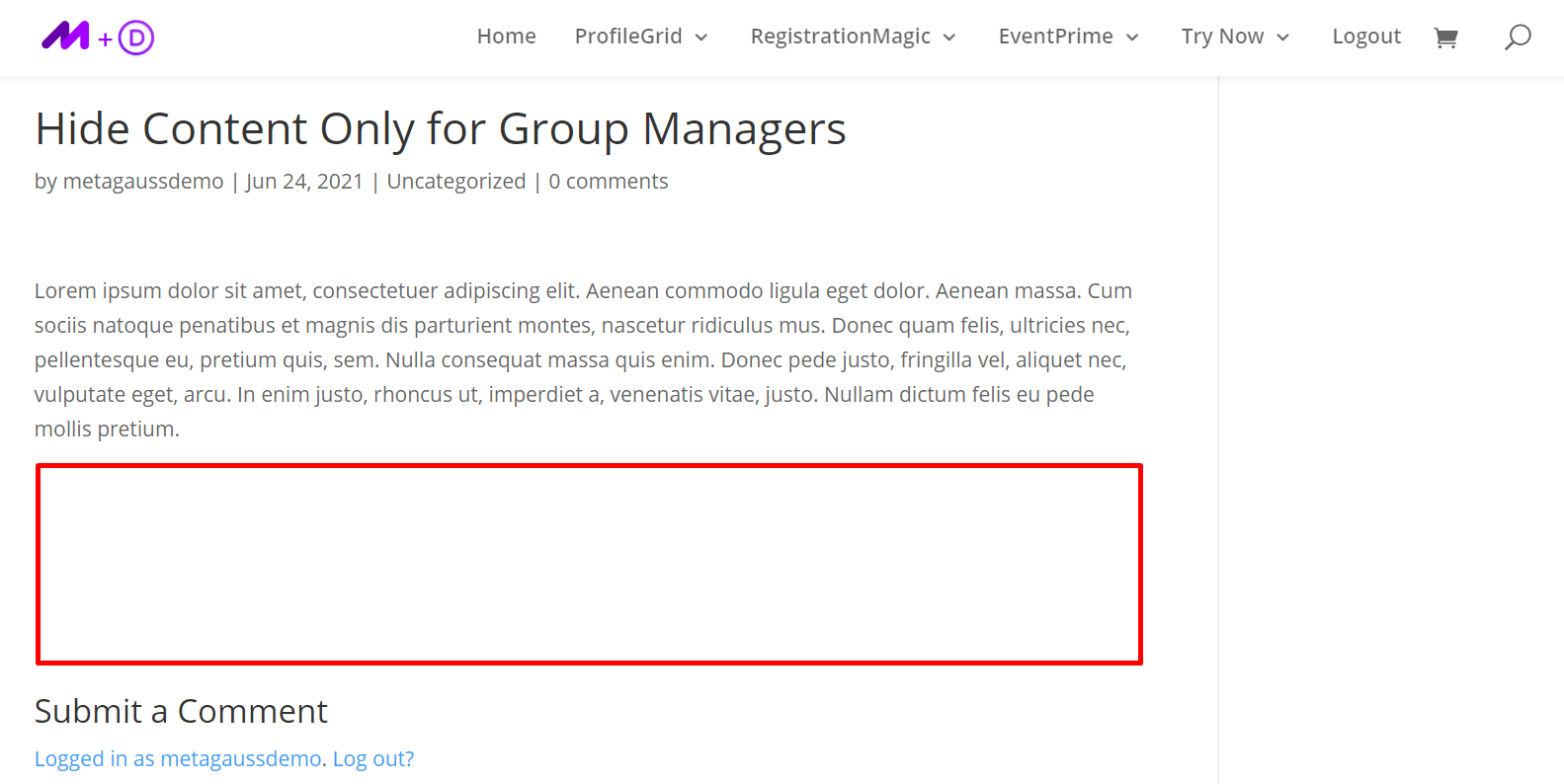
ที่นี่เนื้อหาภายในรหัสย่อถูกซ่อนจากผู้จัดการกลุ่มทั้งหมด
ตัวอย่างที่ 2: นี่คือลักษณะที่ปรากฏหากมีผู้ใช้รายอื่นจากกลุ่มใดเปิดโพสต์
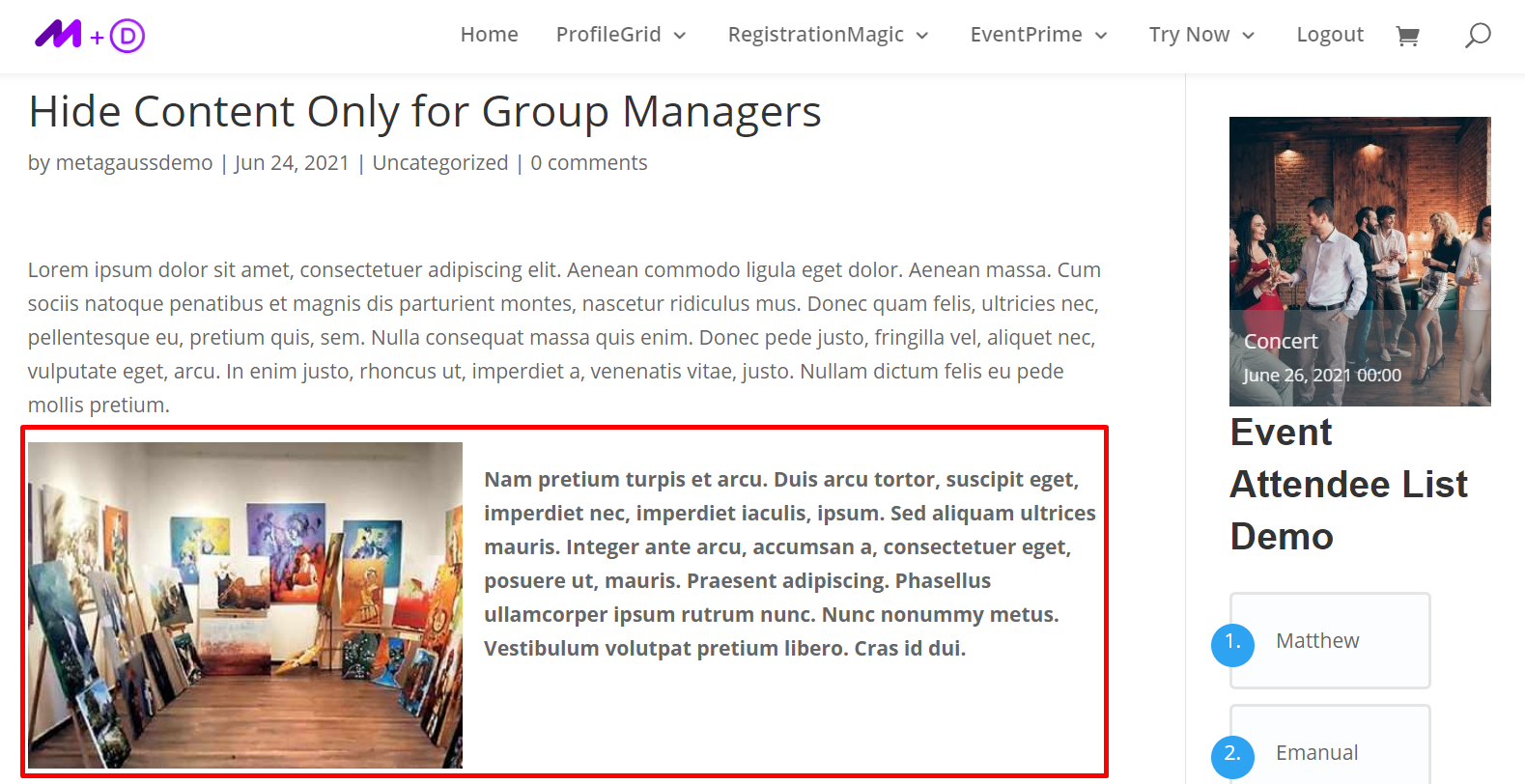
ที่นี่เนื้อหาจะปรากฏสำหรับสมาชิกกลุ่มอื่น ๆ ทั้งหมดยกเว้นผู้จัดการกลุ่ม
คุณยังสามารถสำรวจคุณสมบัติการจำกัดเนื้อหาขั้นสูงอื่นๆ ของการเป็นสมาชิก ProfileGrid ได้ในแหล่งข้อมูลเพิ่มเติมตามรายการด้านล่าง
แหล่งข้อมูลเพิ่มเติม:
วิธีซ่อนหรือแสดงรายการเมนูบนเว็บไซต์ WordPress ของคุณ
จำกัดเนื้อหาบนเว็บไซต์ WordPress อย่างง่ายดาย
ปลั๊กอินสมาชิก WordPress ฟรีพร้อมพื้นที่สมาชิก การจำกัดเนื้อหา และการสมัครสมาชิกแบบชำระเงิน
ตอนจบ
การเป็นสมาชิก ProfileGrid ช่วยให้คุณสามารถกำหนดข้อจำกัดในเมนูเว็บไซต์ เพจ โพสต์ บล็อก และหมวดหมู่ของคุณได้ นอกจากนี้ การใช้คุณสมบัติการจำกัดเนื้อหา คุณสามารถห้ามไม่ให้ผู้ใช้เข้าถึงเนื้อหาเว็บไซต์ของคุณได้อย่างง่ายดาย
ปลั๊กอินนี้เป็นโซลูชั่นที่สมบูรณ์สำหรับการเป็นสมาชิก การสมัครรับข้อมูลและความต้องการจำกัดเนื้อหา แสดงความคิดเห็นด้านล่างหากคุณต้องการความช่วยเหลือเพิ่มเติมในการตั้งค่าการจำกัดเนื้อหาบนเว็บไซต์ของคุณ ผู้เชี่ยวชาญของเราจะติดต่อคุณพร้อมแนวทางแก้ไขที่ดีที่สุด
ทดลองใช้ ProfileGrid ฟรี!
